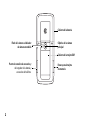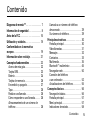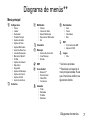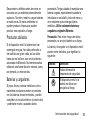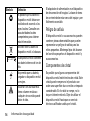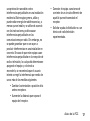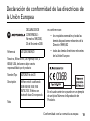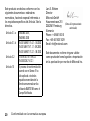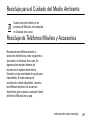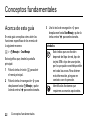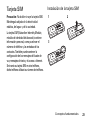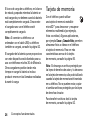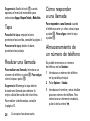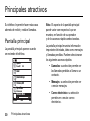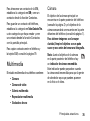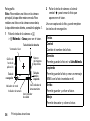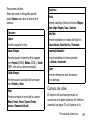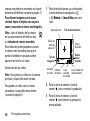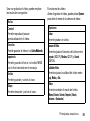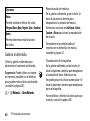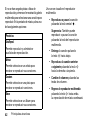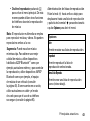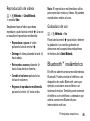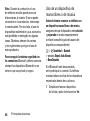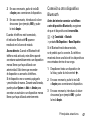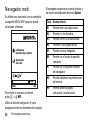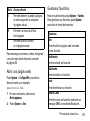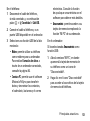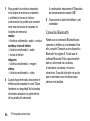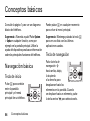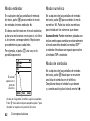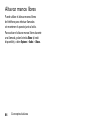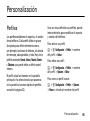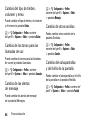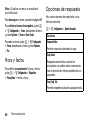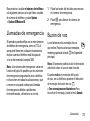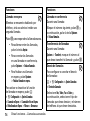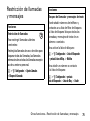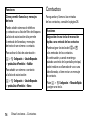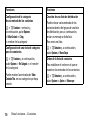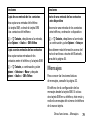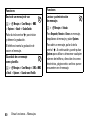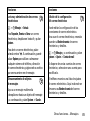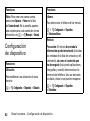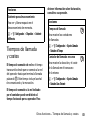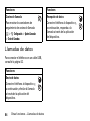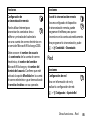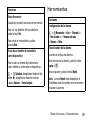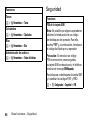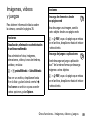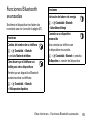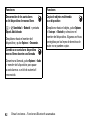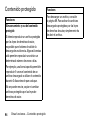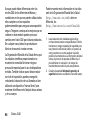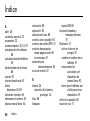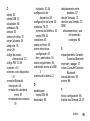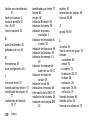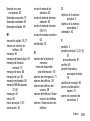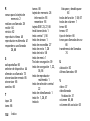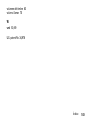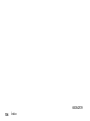Motorola MOTORIZR Z8 Instrucciones de operación
- Categoría
- Smartphones
- Tipo
- Instrucciones de operación

1
HELLOMOTO
Le presentamos su nuevo teléfono móvil
MOTO
RIZR™ Z8 3G. A continuación, un repaso
rápido al teléfono.
Micrófono
manos libres
Objetivo
de la cámara
secundaria
Tecla de
navegación
Desplazamiento
hacia arriba,
abajo, la izquierda
o la derecha
o selección
pulsando
el centro.
Tecl as d e
volumen
Tecla de
videollamada
Tecla
Reproductor
multimedia
Tecla de cámara
Tecla de inicio
Tecla de función
izquierda
Tecla de
llamada
Realizar y
responder
llamadas.
Tecla de función
derecha
Tecla Borrar
Tecla fin
Encender y
apagar, colgar,
salir de los
menús.
Micrófono
Barra
protectora
Indicador de carga
de la batería

2
Flash de la cámara e indicador
de cámara encendida
Puerto de conexión de accesorios y
del cargador de la batería y
accesorios del teléfono.
Cubierta de la batería
Objetivo de la cámara
principal
Cubierta de la tarjeta SIM
Ranura para la tarjeta
de memoria

3
Pantalla principal
Mantenga pulsada la
tecla
de encendido
O
durante
unos segundos o hasta que
se ilumine la pantalla para
encender el teléfono.
Menú principal
Pulse la tecla de inicio para
abrir el
menú principal
.
Pulse la tecla de navegación
hacia
arriba
,
abajo
,
la
izquierda
o la
derecha
(
S
)
para resaltar una función
del menú.
Pulse la tecla central (
s
)
para seleccionarlo.
2
1
3
4

4
www.hellomoto.com
Algunas funciones del teléfono móvil dependen de la
capacidad y de la configuración de la red de su operador.
Por otro lado, puede que su operador no haya activado
algunas funciones y/o la configuración de la red de su
operador limite en cierta forma la funcionalidad de las
mismas. Póngase en contacto siempre con su operador
para consultar la disponibilidad y la funcionalidad. Todas
las funciones, características y otras especificaciones del
producto, así como la información contenida en esta guía
del usuario, están basadas en la más reciente información
disponible y que se considera ser precisa en el momento
de la impresión. Motorola se reserva el derecho a cambiar
o modificar cualquier información o especificaciones sin
aviso y sin ninguna obligación.
MOTOROLA y el logotipo de la M estilizada están
registrados en la Oficina de Patentes y Marcas
Registradas de Estados Unidos. Los demás nombres
de productos o servicios son marcas comerciales de
sus respectivos propietarios. Las marcas comerciales
Bluetooth pertenecen a sus respectivos propietarios
y son utilizadas por Motorola, Inc. bajo licencia. Java
y todas las demás marcas basadas en Java son marcas
comerciales o marcas comerciales registradas de Sun
Microsystems, Inc. en EE. UU. y en otros países.
Microsoft, Windows y Windows Me son marcas
comerciales registradas de Microsoft Corporation;
Windows XP es una marca comercial de Microsoft
Corporation. UIQ Technology y todas las marcas y los
logotipos basados en UIQ Technology son marcas
comerciales de UIQ Technology AB.
© Motorola, Inc., 2007.
Precaución:
Los cambios o modificaciones realizados
en el teléfono móvil no aprobados expresamente por
Motorola invalidarán la autorización del usuario para
manejar el equipo.
Advertencia legal sobre los derechos de autor del
software
Los productos de Motorola descritos en esta guía
pueden contener software de Motorola o de terceros,
grabado en memorias de semiconductores u otro
tipo de materiales, protegido por derechos de autor.
Las leyes de los Estados Unidos y de otros países
otorgan a Motorola y a otros fabricantes de software
ciertos derechos exclusivos sobre el software
protegido por derechos de autor, como los derechos
exclusivos de distribución o reproducción de dichos
productos de software. En virtud de ello, ningún
software protegido por derechos de autor contenido
en los productos de Motorola podrá ser modificado,
distribuido, reproducido ni se le podrá aplicar
ingeniería inversa según lo establecido por ley.
Además, la adquisición de productos Motorola no
debe considerarse como una licencia directa o por
implicación, alegación, o de otro tipo, derecho de autor,
patente o aplicación de patentes de Motorola u otro
fabricante de software, y únicamente otorga la licencia
de uso normal, no exclusiva y exenta de derechos,
derivada de forma implícita de la venta del producto.

5
Contenido
Contenido
Diagrama de menús**
. . . . . . . . . . . . . . 7
Información de seguridad
. . . . . . . . . . . . 8
Aviso de la FCC
. . . . . . . . . . . . . . . . . . . 16
Utilización y cuidados
. . . . . . . . . . . . . . 18
Conformidad con la normativa
europea
. . . . . . . . . . . . . . . . . . . . . . . . . 19
Información sobre reciclaje
. . . . . . . . . . 21
Conceptos fundamentales
. . . . . . . . . . 22
Acerca de esta guía. . . . . . . . . . . . . . . 22
Tarjeta SIM. . . . . . . . . . . . . . . . . . . . . . 23
Batería . . . . . . . . . . . . . . . . . . . . . . . . . 24
Tarjeta de memoria . . . . . . . . . . . . . . . 26
Encendido y apagado . . . . . . . . . . . . . 27
Tapa . . . . . . . . . . . . . . . . . . . . . . . . . . . 28
Realizar una llamada . . . . . . . . . . . . . . 28
Cómo responder a una llamada . . . . . 28
Almacenamiento de un número de
teléfono . . . . . . . . . . . . . . . . . . . . . . . . 28
Llamada a un número de teléfono
almacenado . . . . . . . . . . . . . . . . . . . . . 29
Su número de teléfono . . . . . . . . . . . . 29
Principales atractivos
. . . . . . . . . . . . . . 30
Pantalla principal . . . . . . . . . . . . . . . . . 30
Videollamadas . . . . . . . . . . . . . . . . . . . 31
Mensajes . . . . . . . . . . . . . . . . . . . . . . . 32
Contactos . . . . . . . . . . . . . . . . . . . . . . . 33
Multimedia . . . . . . . . . . . . . . . . . . . . . . 35
Bluetooth™ inalámbrico . . . . . . . . . . . 45
Navegador web . . . . . . . . . . . . . . . . . . 50
Conexión del teléfono
a un ordenador. . . . . . . . . . . . . . . . . . . 52
Actualizaciones del teléfono . . . . . . . . 55
Conceptos básicos
. . . . . . . . . . . . . . . . 56
Navegación básica. . . . . . . . . . . . . . . . 56
Pantalla principal . . . . . . . . . . . . . . . . . 57
Menú principal . . . . . . . . . . . . . . . . . . . 57
Indicadores de estado . . . . . . . . . . . . . 58

6
Contenido
Entrada de texto. . . . . . . . . . . . . . . . . . 59
Volumen . . . . . . . . . . . . . . . . . . . . . . . . 63
Bloqueo y desbloqueo del teclado . . . 63
Altavoz manos libres . . . . . . . . . . . . . . 64
Personalización
. . . . . . . . . . . . . . . . . . 65
Perfiles . . . . . . . . . . . . . . . . . . . . . . . . . 65
Pantalla principal . . . . . . . . . . . . . . . . . 67
Administración de temas. . . . . . . . . . . 67
Hora y fecha . . . . . . . . . . . . . . . . . . . . . 68
Opciones de respuesta . . . . . . . . . . . . 68
Llamadas
. . . . . . . . . . . . . . . . . . . . . . . 69
Desactivación de una alerta
de llamada . . . . . . . . . . . . . . . . . . . . . . 69
Últimas llamadas . . . . . . . . . . . . . . . . . 69
Devolución de una llamada . . . . . . . . . 70
Cómo volver a llamar. . . . . . . . . . . . . . 70
Identificador de llamada . . . . . . . . . . . 70
Llamadas de emergencia. . . . . . . . . . . 71
Buzón de voz . . . . . . . . . . . . . . . . . . . . 71
Otras funciones
. . . . . . . . . . . . . . . . . . . 73
Llamadas avanzadas . . . . . . . . . . . . . . 73
Restricción de llamadas y mensajes . 75
Contactos . . . . . . . . . . . . . . . . . . . . . . 76
Mensajes . . . . . . . . . . . . . . . . . . . . . . . 79
Configuración de dispositivo . . . . . . . 82
Tiempos de llamada y costes. . . . . . . 83
Llamadas de datos . . . . . . . . . . . . . . . 84
Red. . . . . . . . . . . . . . . . . . . . . . . . . . . . 85
Calendario . . . . . . . . . . . . . . . . . . . . . . 86
Herramientas. . . . . . . . . . . . . . . . . . . . 87
Seguridad . . . . . . . . . . . . . . . . . . . . . . 88
Imágenes, vídeos y juegos. . . . . . . . . 89
Modo avión . . . . . . . . . . . . . . . . . . . . . 90
Funciones Bluetooth avanzadas. . . . . 91
Tarjeta de memoria . . . . . . . . . . . . . . . 93
Contenido protegido. . . . . . . . . . . . . . 94
Datos CAE
. . . . . . . . . . . . . . . . . . . . . . . 95
Información de la OMS
. . . . . . . . . . . . . 97
Índice
. . . . . . . . . . . . . . . . . . . . . . . . . . 98

7
Diagrama de menús
Diagrama de menús**
Menú principal
G
Configuración
•Temas
•Instalar
• Desinstalar
• Pantalla Principal
•AjustesdeAudio
•Ajustes de Texto
• Ajustes Multimedia
• Gestor de Derechos
• Lista de Bloqueados
• Marcación Rápida*
• Perfiles
• Ajustes de Llamada
•Dispositivo
•Seguridad
•Ajustes de Mensajes
• Ajustes de Internet
•AjustesdeRed
•GestordeArchivos
A
Contactos
F
Multimedia
• Cámara
• Cámara de Vídeo
• Galería Multimedia
• Reproductor Multimedia
•Voz
D
Calendario
E
Mensajes
•LlamaraBuzóndeVoz
• Crear Mensaje
•Entrada
q
WAP
C
Conectividad
•Bluetooth™
• Sincronización
•CableUSB
•Conexiones
B
Llamadas
•Todas
• Realizadas
• Perdidas
•Recibidas
I
Herramientas
•Hora
•Tareas
•Calculadora
•Bloc
K
SIM
• Kit herramientas SIM
• Aplicación SIM
L
Juegos
•Vibe
* funciones opcionales
**Este diseño corresponde al
menú principal estándar. Puede
que el menú de su teléfono sea
ligeramente distinto.

8
Información de seguridad
Información de seguridad
Información general y de seguridad
Esta sección contiene información
importante respecto a un uso seguro y
eficiente de su dispositivo móvil. Lea esta
información antes de utilizar su dispositivo
móvil.
1
Exposición a energía de
radiofrecuencias (RF)
Su dispositivo móvil contiene un transmisor y
receptor. Cuando está encendido ("ON"),
recibe y transmite energía RF. Cuando se
comunica con su dispositivo móvil, el sistema
que se encarga de su llamada controla el nivel
de potencia al que transmite su dispositivo.
Su dispositivo móvil de Motorola está
diseñado para cumplir con los requisitos
establecidos en la regulación local de su país
en lo referente a la exposición de los seres
humanos a la energía RF.
Precauciones de operación
Para un rendimiento óptimo de su dispositivo
móvil y para garantizar que la exposición
humana a la energía de RF no excede de las
directrices establecidas en las normas
relevantes, siga siempre estas instrucciones y
precauciones.
1. La información facilitada en este documento
sustituye la información general de seguridad
contenida en las guías para el usuario publicadas
con anterioridad al 1 de mayo de 2006.

9
Información de seguridad
Cuidado de la antena externa
Si su dispositivo móvil dispone de antena
externa, utilice solamente la antena
suministrada por Motorola o una de
reemplazo homologada. Las antenas no
autorizadas, las modificaciones o los
añadidos podrían dañar el dispositivo móvil y/
o podría resultar que su dispositivo incumpla
los requisitos establecidos en la regulación de
su país.
NO sujete la antena externa cuando el
dispositivo móvil esté EN USO. Sujetar la
antena externa afecta a la calidad de la
llamada y puede causar que el dispositivo
móvil opere a un nivel de potencia superior al
necesario.
Utilización del producto
Cuando llame o reciba llamadas, utilice el
dispositivo móvil como lo haría con un
teléfono fijo.
Si lleva el dispositivo móvil sobre el cuerpo,
colóquelo siempre en un soporte, funda,
estuche o arnés suministrado u homologado
por Motorola. Si no utiliza un accesorio
corporal homologado o suministrado por
Motorola, asegúrese de que el dispositivo
móvil y su antena están a por lo menos 2,5
centímetros de su cuerpo durante la
transmisión.
Cuando utilice alguna de las funciones de
datos del dispositivo móvil, con o sin un
accesorio de cable, coloque el dispositivo
móvil y su antena a una distancia mínima de
2,5 centímetros de su cuerpo.
El uso de accesorios no suministrados u
homologados por Motorola puede provocar
que el dispositivo móvil supere los límites de
exposición a energía de RF que están
establecidos en las normativas. Encontrará
una lista de accesorios suministrados u
homologados por Motorola en el sitio web
www.motorola.com

10
Información de seguridad
Energía RF: interferencias y
compatibilidad
Casi todos los dispositivos electrónicos son
objeto de interferencias a causa de la energía
RF de fuentes externas si están protegidos o
diseñados de forma inadecuada, o
configurados de cualquier otra forma
respecto a la compatibilidad con energía RF.
En algunos casos, su dispositivo móvil puede
causar interferencias con otros dispositivos.
La operatividad está sujeta a las siguientes
dos condiciones:
(1)
Este dispositivo no ha de causar
interferencias dañinas,
(2)
Este dispositivo ha de aceptar las
interferencias recibidas, incluyendo
aquellas que pueden causar
operaciones no deseadas.
Siga las instrucciones para evitar
problemas de interferencias
Apague su dispositivo móvil en cualquier
lugar en el que haya avisos indicando hacerlo.
Estos lugares incluyen, entre otros, hospitales
o instalaciones sanitarias en los que es
posible que se utilice equipamiento sensible a
la energía RF externa.
En un avión, apague el dispositivo móvil
siempre que la tripulación así se lo indique. Si
el dispositivo móvil dispone de modo para
aviones o alguna característica similar,
consulte a la tripulación si puede utilizarlo.
Marcapasos
Si tiene un marcapasos, pregunte a su
médico antes de utilizar este dispositivo.

11
Información de seguridad
Las personas con marcapasos han de adoptar
las siguientes precauciones:
•
SIEMPRE deben mantener el teléfono a
más de 20 centímetros del marcapasos
cuando el teléfono esté encendido
("ON").
•
NUNCA deben llevar el teléfono en el
bolsillo del pecho.
•
Deben utilizar el oído del lado opuesto
al marcapasos para minimizar el
potencial de interferencias.
•
Deben apagar el teléfono
inmediatamente si, por alguna razón,
sospechan que se están produciendo
interferencias.
Aparatos de audición
Algunos dispositivos móviles digitales
pueden interferir ciertos tipos de aparatos de
audición. En caso de que se produzca esta
clase de interferencias, por favor, consulte
con el fabricante de su aparato de audición o
con su médico para encontrar alguna
alternativa al problema.
Otros dispositivos médicos
Si utiliza algún otro tipo de dispositivo
médico, consulte a su médico o al fabricante
del dispositivo para determinar si éste está
adecuadamente protegido contra la energía
RF.
Precauciones mientras conduce
Consulte las leyes y normativas reguladoras
del uso de dispositivos móviles al volante en
su país. Obedézcalas siempre.

12
Información de seguridad
Cuando utilice el dispositivo móvil mientras
conduce, tenga en cuenta lo siguiente:
•
Preste toda la atención a la conducción
y a la carretera. El uso de dispositivos
móviles puede distraerle. Suspenda
una llamada si no puede concentrarse
en la conducción.
•
Si está disponible, utilice la función de
manos libres.
•
Apártese de la carretera y aparque el
vehículo antes de hacer o recibir a una
llamada, si las condiciones así lo
requieren.
En el apartado "Practicas correctas mientras
conduce" que encontrará al final de esta guía
y/o en el sitio web de Motorola:
www.motorola.com/callsmart
Advertencias en la utilización
Obedezca todas las señales relacionadas con
el uso de dispositivos móviles en espacios
públicos, como instituciones sanitarias o
zonas en las que pueda haber detonación de
explosivos.
Para vehículos con airbag
No coloque el dispositivo móvil sobre el área
de apertura del airbag.
Ambientes potencialmente explosivos
Las áreas con ambientes potencialmente
explosivos están normalmente señalizadas,
aunque no siempre, y pueden incluir zonas de
repostaje de combustibles, como, por
ejemplo, bajo la cubierta de embarcaciones,
instalaciones de transporte o almacenamiento
de combustibles o productos químicos, zonas
en las que el aire contiene sustancias
químicas o partículas como fibras
inflamables, polvo combustible o polvos
metálicos.

13
Información de seguridad
Desconecte su teléfono antes de entrar en
una zona con un ambiente potencialmente
explosivo. No retire, instale o cargue baterías
en estas zonas. En estos ambientes se
pueden producir chispas que pueden
producir una explosión o fuego.
Productos dañados
Si el dispositivo móvil o la batería se han
sumergido en agua, han sido perforados o
han sufrido una grave caída, no los utilice
hasta que no los lleve a un servicio técnico
autorizado de Motorola. No intente secarlos
utilizando una fuente de calor externa, como,
por ejemplo, un microondas.
Baterías y cargadores
Si joyas, llaves, cadenas metálicas u otros
materiales conductores entran en contacto
con las baterías de sus terminales, pueden
completar un circuito eléctrico (cortocircuito)
y calentarse mucho, causando daños
personales. Tenga cuidado al manipular una
batería cargada, especialmente cuando la
introduzca en un bolsillo, bolso de mano, u
otro recipiente que contenga objetos
metálicos.
Utilice solamente baterías y
cargadores originales Motorola
.
Precaución:
Para evitar riesgos de daños
personales, no arroje la batería a un fuego.
La batería, el cargador o el dispositivo móvil
pueden tener símbolos, que significan lo
siguiente:
Símbolo Definición
Indica información
importante de seguridad.
El dispositivo móvil o la
batería no deben ser
arrojados al fuego.
032374o
032376o

14
Información de seguridad
El adaptador de alimentación es el dispositivo
de desconexión del equipo. La base de toma
de corriente debe estar cerca del equipo y ser
fácilmente accesible.
Peligro de asfixia
El dispositivo móvil o sus accesorios pueden
contener piezas desmontables que pueden
representar un peligro de asfixia para los
niños pequeños. Mantenga lejos del alcance
de los niños pequeños el dispositivo móvil y
sus accesorios.
Componentes de cristal
Es posible que algunos componentes del
dispositivo móvil estén hechos de cristal. Este
cristal puede romperse si el producto cae
sobre una superficie dura o recibe un impacto
considerable. Si el cristal se rompe, no lo
toque ni intente retirarlo. Deje de utilizar el
dispositivo móvil hasta que un servicio
técnico cualificado sustituya el cristal.
Es posible que su batería o
dispositivo móvil deban ser
reciclados de acuerdo a las
leyes locales. Consulte con
las autoridades locales
competentes para obtener
más información.
No debe tirar su batería o
dispositivo móvil a la basura.
Su dispositivo móvil contiene
una batería interna de ion de
litio.
No permita que su batería,
cargador o dispositivo móvil
se mojen.
Escuchar con auriculares a
pleno volumen música o
cualquier otro sonido puede
dañar el oído.
Símbolo Definición
032375o
032378o
Li Ion BATT

15
Información de seguridad
Ataques epilépticos o desmayos
Algunas personas son susceptibles de sufrir
ataques epilépticos o desmayos cuando se
exponen a luces parpadeantes, como por
ejemplo, cuando juegan a videojuegos. Estos
ataques epilépticos o desmayos pueden
incluso ocurrirles a personas a las que nunca
les había pasado anteriormente.
Si ha padecido ataques epilépticos o
desmayos, o si tiene antecedentes familiares
de ese tipo de casos, consulte a su médico
antes de jugar a videojuegos con el
dispositivo móvil o utilizar la función de luces
parpadeantes de éste (si la tiene).
Suspenda su uso y consulte a un médico si
presenta alguno de los síntomas siguientes:
convulsiones, movimientos convulsivos de
ojos o músculos, pérdida de conocimiento,
movimientos involuntarios o desorientación.
Es recomendable mantener la pantalla a una
cierta distancia de los ojos, encender las luces
de la habitación y descansar durante 15
minutos cada hora; si está muy cansado, deje
de usar el dispositivo.
Movimientos repetitivos
Cuando realiza acciones repetitivas, como
pulsar teclas o introducir caracteres de texto
con el dedo, puede experimentar
ocasionalmente malestar en sus manos,
brazos, hombros, cuello o en otras partes de
su cuerpo. Si el malestar continúa durante el
uso o después del mismo, pare y consulte a
un médico.

16
Aviso de la FCC
Aviso de la FCC
Aviso de la FCC para los usuarios
La declaración siguiente se refiere a todos
los productos que hayan recibido la
aprobación de la FCC (Comisión Federal de
Comunicaciones). Los productos aplicables
exhiben el logotipo de la FCC y/o una
identificación de la FCC en el formato FCC-
ID:xxxxxx en la etiqueta del producto.
Motorola no ha aprobado la realización de
ningún cambio o modificación en este
dispositivo por parte del usuario. Cualquier
cambio o modificación podría invalidar la
autorización concedida al usuario para utilizar
el equipo. Véase 47 CFR Sec. 15.21.
Este dispositivo cumple lo establecido en el
apartado 15 del Reglamento de la FCC. Su
uso está sujeto a las dos condiciones
siguientes: (1) este dispositivo no debe
causar interferencias perjudiciales y (2) este
dispositivo debe aceptar cualquier
interferencia que pueda recibir, incluidas
interferencias que puedan provocar un
funcionamiento no deseado. Véase 47 CFR
Sec. 15.19(3).
Si su dispositivo móvil o accesorio dispone
de un conector USB, o si se considera un
periférico que puede conectarse a un
ordenador con fines de transferencia de
datos, en ese caso se considera que es un
dispositivo de Clase B y es aplicable la
declaración siguiente:
Este equipo se ha sometido a prueba y se ha
determinado que cumple con los límites
establecidos para los dispositivos digitales de
Clase B, de acuerdo con lo estipulado en el
apartado 15 del Reglamento de la FCC. Estos
límites tienen como finalidad proporcionar

17
Aviso de la FCC
una protección razonable contra
interferencias perjudiciales en una instalación
residencial. Este equipo genera, utiliza y
puede radiar energía de radiofrecuencia y, a
menos que se instale y se utilice de acuerdo
con las instrucciones, podría causar
interferencias perjudiciales en las
comunicaciones por radio. Sin embargo, no
se puede garantizar que no se vayan a
producir interferencias en una instalación en
concreto. En caso de que este equipo cause
interferencias perjudiciales en la recepción de
radio o televisión, lo cual podrá determinarse
apagando el equipo y volviendo a
encenderlo, se recomienda que el usuario
intente corregir la interferencia por medio de
una o más de las medidas siguientes:
•
Cambiar la orientación o posición de la
antena receptora.
•
Aumentar la distancia que separa el
equipo del receptor.
•
Conectar el equipo a una toma de
corriente de un circuito diferente de
aquél al que esté conectado el
receptor.
•
Solicitar ayuda al distribuidor o a un
técnico de radio/televisión
experimentado.

18
Utilización y cuidados
Utilización y cuidados
Utilización y cuidados
Para proteger su teléfono Motorola, manténgalo alejado de:
Líquidos de cualquier tipo Polvo y suciedad
No exponga el teléfono al agua,
a la lluvia, a humedades
extremas, al sudor o a otros
tipos de humedad.
No exponga su teléfono al
polvo, a la suciedad, a la arena,
a la comida o a otros materiales
que no sean apropiados.
Calor o frío extremos Productos de limpieza
Evite temperaturas que estén
por debajo de los -10°C o por
encima de los 45°C.
Para limpiar su teléfono, utilice
solamente un paño suave y
seco. No utilice alcohol u otros
productos de limpieza.
Microondas El suelo
No intente secar el teléfono en
un microondas.
No deje caer el teléfono.

19
Conformidad con la normativa europea
Conformid ad co n la normat iva eu ropea
Declaración de conformidad de las directrices de
la Unión Europea
DECLARACION DE
CONFORMIDAD
-
Normativa 1890/2000,
20 de Noviembre 2005
es conforme con:
•
los requisitos esenciales y todas las
demás disposiciones relevantes de la
Directriz 1999/5/EC
•
todas las demás directrices relevantes
de la Unión Europea
En el cuadro anterior se puede ver un ejemplo
de un típico Número de Aprobación de
Producto.
Referencia LV012/05/356393/D
Nosotros, Motorola Inc, US Highway N 45, IL
60048, USA, declaramos bajo nuestra
responsabilidad que el producto
Nombre/Tipo MOTORIZR hi-def Z8
Descripción Teléfono móvil cuatribanda
GSM 850/900/1800/1900
UMTS 2100. Teléfono con
bluetooth clase 2 incorporado.
Nota
0168
N

20
Conformidad con la normativa europea
Este producto se declara conforme con los
siguientes documentos o estándares
normativos, haciendo especial referencia a
los requisitos específicos del Artículo 3 de la
directiva.
Lars S. Nielsen
Director
Motorola GmbH
Husumerstrasse 251
D242941 Flensburg
Alemania
Phone: +49 461 803 0
Fax: +49 461 803 1829
Email: [email protected]
Este documento no tiene ninguna validez
como prueba de homologación o importación
sin la aprobación por escrito de Motorola Inc.
Artículo 3.1.a EN50360:2001,
EN60950:2000
Artículo 3.1.b EN 301 489-01 V1.4.1 : 08.2002
EN 301 489-17 V1.1.1 : 09.2000
EN 301 489-07 V1.2.1 : 08-2002
Artículo 3.2 ETSI EN 301 511 V9.0.2
EN 300 328-2 V1.2.1
Artículo 10 El proceso de conformidad de
acuerdo con el Anexo V ha
sido aplicado a todoslos
requisitos esenciales de la
directiva enumerada arriba
utilizando BABT0168 como el
Cuerpo Notificado.
(firma del representante
autorizado)

21
Información sobre reciclaje
Información sobre reciclaje
Reciclaje para el Cuidado del Medio Ambiente
Cuando vea este símbolo en un
producto de Motorola, no lo deposite
en la basura de su casa.
Reciclaje de Teléfonos Móviles y Accesorios
No deposite sus teléfonos móviles o
accesorios electrónicos, como cargadores o
auriculares, en la basura de su casa. En
algunos países existen sistemas de
recolección de equipos electrónicos.
Contacte con las autoridades de su país para
más detalles. Si estos sistemas de
recolección no están disponibles, devuelva
los teléfonos móviles o los accesorios
electrónicos que no quiera a cualquier Centro
de Servicio Motorola en su país.

22
Conceptos fundamentales
Conceptos fundamentales
Acerca de esta guía
En esta guía se explica cómo abrir las
funciones específicas de los menús de
la siguiente manera:
g
>
E Mensajes
>
Crear Mensaje
Esto significa que, desde la pantalla
principal:
1
Pulse la
tecla de inicio
g
para abrir
el menú principal.
2
Pulse la
tecla de navegación
S
para
desplazarse hasta
E Mensajes
y pulse
la
tecla central
s
para seleccionarlo.
3
Use la tecla de navegación
S
para
desplazarse hasta
Crear Mensaje
ypulse la
tecla central
s
para seleccionarlo.
símbolos
Esto indica que una función
depende del tipo de red, tipo de
tarjeta SIM o tipo de suscripción,
por lo que quizá no esté disponible
en todas las zonas. Para obtener
más información, póngase en
contacto con el operador.
Identifica las funciones que
requieren accesorios opcionales.

23
Conceptos fundamentales
Tarjeta SIM
Precaución:
No doble ni raye la tarjeta SIM.
Manténgala alejada de la electricidad
estática, del agua y de la suciedad.
La tarjeta
SIM
(Subscriber Indentity Module,
módulo de identidad del abonado) contiene
información personal, como puede ser el
número de teléfono y las entradas de los
contactos. También puede contener la
configuración de los mensajes del buzón de
voz, mensajes de texto y el acceso a Internet.
Se inserta su tarjeta SIM en otro teléfono,
dicho teléfono utilizará su número de teléfono.
Instalación de la tarjeta SIM
1
2
3

24
Conceptos fundamentales
Batería
Sugerencias sobre la batería
La duración de la batería depende de la red,
la intensidad de la señal, la temperatura
ambiente, las funciones y los accesorios
que utilice.
•
Utilice siempre baterías
y cargadores originales
de Motorola. La garantía del
teléfono no cubre los daños
provocados por la utilización
de baterías y cargadores no
homologados por Motorola.
•
Las baterías nuevas o almacenadas
durante un largo periodo de tiempo
pueden necesitar un tiempo de carga
más prolongado.
•
Cuando cargue la batería, intente
mantenerla a temperatura ambiente.
Cuando guarde la batería, déjela
sin cargar en un lugar fresco,
oscuro y seco.
•
No exponga nunca las baterías
a temperaturas inferiores a –10 °C
o superiores a 45 °C. Lleve siempre el
teléfono cuando salga de su vehículo.
•
Es normal que las baterías se vayan
desgastando y que cada vez se requiera
más tiempo para cargarlas. Si nota que
la duración de la batería se reduce
considerablemente, quizás sea el
momento de cambiarla por una nueva.
Para desechar la batería, póngase
en contacto con el punto de recogida
de residuos correspondiente de su
localidad.
032375o

25
Conceptos fundamentales
Advertencia:
Nunca arroje las baterías
al fuego, ya que pueden explotar.
Antes de utilizar el teléfono, lea atentamente
la información de seguridad contenida en
la sección "Información general y de
seguridad" incluida en esta guía.
Instalación de la batería
Nota:
Su batería encaja ajustadamente de
manera intencionada para asegurar una
conexión consistente.
Carga de la batería
Las baterías
nuevas
no están
completamente
cargadas.
Conecte el
cargador de
batería al teléfono y a una toma de corriente.
Es posible que la carga de la batería tarde
unos segundos en iniciarse.
1
2
3
4

26
Conceptos fundamentales
El icono de carga de su teléfono, en la barra
de estado, parpadea mientras la batería se
está cargando y se detiene cuando la batería
está completamente cargada. Desconecte
el cargador una vez el teléfono esté
completamente cargado.
Nota:
Al conectar su teléfono a un
ordenador con el cable USB, su teléfono
también se cargará, consulte la página 52.
El cargador de la batería que se proporciona
con este dispositivo está diseñado para su
uso con teléfonos móviles 3G de Motorola.
Otros cargadores podrían tardar más
tiempo en cargar la batería o incluso
producir errores en las llamadas realizadas
durante la carga.
Tarjeta de memoria
Con el teléfono puede utilizar
una tarjeta de memoria extraíble
microSD™ para almacenar y recuperar
elementos multimedia (por ejemplo,
fotos o sonidos). Algunas aplicaciones,
por ejemplo
Cámara
y
Cámara de Vídeo
, permiten
almacenar fotos o vídeos en el teléfono
o tarjeta de memoria. Para ver más
características acerca de la tarjeta
de memoria, consulte la página 93.
Nota:
Si descarga un archivo protegido por
las leyes de derechos de autor y lo almacena
en la tarjeta de memoria, sólo podrá utilizarlo
cuando la tarjeta de memoria esté insertada
en su teléfono. No se pueden enviar, copiar
ni cambiar archivos protegidos por las leyes
de derechos de autor.
Para transferir archivos de/a la tarjeta
de memoria, consulte la página 52.

27
Conceptos fundamentales
Instalación y extracción de la tarjeta
de memoria
1
Abra la tapa
de goma.
2 Al instalar
la tarjeta
de memoria
,
asegúrese
de que los
contactos metálicos de ésta quedan en
la parte superior y deslícela en la ranura
hasta oír un clic.
Para extraer la tarjeta de memoria
,
presiónela y suéltela. La tarjeta de
memoria sobresale un poco de la
ranura. Tire de la tarjeta de memoria
para extraerla de la ranura.
3
Vuelva a colocar la tapa de goma.
Encendido y apagado
Precaución:
Algunos teléfonos le pedirán
el código PIN de su tarjeta SIM después
de encenderlos. Si introduce un código PIN
incorrecto tres veces seguidas, su tarjeta
SIM se desactivará y el teléfono mostrará
el mensaje
SIM Bloqueada
. Póngase en
contacto con su operador.
Para encender
el teléfono
mantenga
pulsada la tecla
O
durante unos segundos.
Si se le solicita,
introduzca el PIN de su tarjeta SIM.
Para apagar el teléfono
, mantenga pulsada
la tecla
O
. El menú de encendido se
visualiza durante un momento. Continúe
pulsando la tecla
O
para apagar el teléfono.

28
Conceptos fundamentales
Sugerencia:
Suelte la tecla
O
cuando
aparezca el menú de encendido para
seleccionar
Apagar
,
Bloquear Teclado
y
Modo Avión
.
Tapa
Para abrir la tapa
, empuje la barra
protectora hacia arriba, consulte la página 1.
Para cerrar la tapa
, deslice la barra
protectora hacia abajo.
Realizar una llamada
Para realizar una llamada
, introduzca un
número de teléfono y pulse
N
.
Para colgar,
cierre la tapa o pulse
O
.
Sugerencia:
Mantenga la tapa abierta
durante una llamada para obtener la
mejor calidad de sonido del micrófono.
Para realizar videollamadas, consulte
la página 31.
Cómo responder
a una llamada
Para responder a una llamada
cuando
el teléfono suene y/o vibre, abra la tapa
opulse
N
.
Para colgar,
cierre la tapa
opulse
O
.
Almacenamiento de
un número de teléfono
Es posible memorizar un número
de teléfono en los
Contactos
:
1
Introduzca un número de teléfono
en la pantalla principal.
2
Pulse
Opciones
>
Guardar
.
3
Introduzca el nombre y otros detalles
para ese número de teléfono. Para
seleccionar un elemento resaltado,
pulse la
tecla central
s
.

29
Conceptos fundamentales
4
Pulse
Opciones
>
Guardar
para guardar
el número.
Nota:
El número se almacenará en
la memoria del teléfono.
Para obtener más detalles sobre
Contactos
,
consulte la página 33.
Llamada a un número
de teléfono almacenado
g
>
A
Contactos
1
Desplácese hasta la entrada de contactos.
Acceso directo:
En los contactos, pulse
las teclas numéricas para introducir las
primeras letras de la entrada que desea.
2
Pulse
N
para llamar a esa entrada.
Su número de teléfono
En la pantalla principal, pulse
g
>
SIM
>
Aplicación SIM
>
Mis líneas
para ver su número.

30
Principales atractivos
Principales atractivos
Su teléfono le permite hacer más cosas
además de recibir y realizar llamadas.
Pantalla principal
La
pantalla principal
aparece cuando
se enciende el teléfono.
Nota:
El aspecto de la pantalla principal
puede variar con respecto al que se
muestra, en función de su operador
y de los accesos rápidos seleccionados.
La pantalla principal muestra información
importante del estado, tales como mensajes
y llamadas perdidas. Pueden seleccionarse
los siguientes accesos rápidos:
•Llamadas:
su selección permite ver
las llamadas perdidas o llamar a un
contacto.
• Mensajes:
su selección permite ver
o enviar mensajes.
• Correo electrónico:
su selección
permite ver o enviar correo
electrónico.
00:00
Abrir
10/enero/2007 00:00
Opciones Web
Operador
Llamar
Enviando mensaje
Tipo de Timbre
Perfil activo General
Información Música
10 de enero, 2007

31
Principales atractivos
•Calendario:
su selección permite
ver los recordatorios del calendario.
• Perfil:
su selección permite ver
la configuración y el perfil actual.
•Música:
su selección permite
reproducir música y acceder
ala
Galería Multimedia
.
En la pantalla principal, pulse
Opciones
>
Ajustes
para seleccionar los accesos rápidos que
desea que aparezcan en la pantalla. Pueden
mostrarse hasta cinco accesos rápidos.
Para borrar la información de estado de los
accesos rápidos, resalte el acceso rápido
y mantenga pulsada la tecla
D
.
Para obtener más información sobre las
funciones de la pantalla principal, consulte
la página 57.
Para personalizar la pantalla principal,
consulte la página 57.
Videollamadas
Si llama a alguien que tiene un
teléfono con vídeo 3G, podrán verse
mientras hablan. Si su teléfono se conecta
a una
red que no es 3G
, las videollamadas
no funcionarán (consulte el indicador
de itinerancia en la página 58).
Realización de una videollamada
1
Introduzca el número de teléfono y pulse
la tecla de videollamada
R
o pulse
Opciones
>
Videollamada
para marcar un
número. Consulte la página 1 para
conocer la ubicación de la tecla de
videollamada.
2
Para finalizar la llamada, pulse
O
.

32
Principales atractivos
Mensajes
Puede enviar y recibir mensajes SMS, MMS
y de correo electrónico en la función de
mensajes. Para conocer más funciones
de mensajes, consulte la página 79.
Envío de un mensaje
g
>
E Mensajes
>
Crear Mensaje
>
SMS
o
MMS
1
Seleccione
Para
para añadir un destinatario.
Introduzca el número o dirección del
destinatario o pulse
Contactos
y seleccione
un contacto.
2
Seleccione
Asunto
para introducir
un asunto (opcional).
3
Desplácese hasta el campo de entrada
de texto y pulse las teclas del teclado para
introducir texto en la página (para obtener
más detalles sobre la introducción de
texto, consulte la página 59).
Para insertar
imágenes, sonidos u otros
objetos
en la página, pulse
Opciones
y seleccione el menú
Añadir
.
Para insertar
otra página
en su MMS,
pulse
Opciones
>
Añadir
>
Nueva Página
.
En la nueva página puede introducir
más texto y objetos.
Nota:
Los mensajes SMS, MMS y
de correo electrónico permiten que se
añadan a sus mensajes diferentes tipos
de objetos. Todas las opciones disponibles
se muestran en el menú
Insertar
.
4
Cuando haya terminado el mensaje,
pulse la tecla
Enviar
para
enviar
el mensaje.

33
Principales atractivos
Recepción de un mensaje
Cuando reciba un mensaje, su teléfono
emitirá una alerta. Además, en la
pantalla aparecerá
Mensaje nuevo
con
un indicador de mensaje, tal como
É
,
y el acceso rápido de mensajería de la
pantalla principal se actualizará. Pulse la
tecla
Ver
para abrir el mensaje.
Para ver todos los mensajes:
g
>
E Mensajes
>
Entrada
Sugerencia:
Puede usar las teclas
S
hacia la
izquierda y derecha para desplazarse entre
las carpetas, tales como
Entrada
,
Salida
,
Borradores
,
Enviados
,
SIM
y
Plantillas
.
Contactos
Puede administrar los detalles de sus
contactos en la función de contactos.
Para conocer más funciones de los
contactos, consulte la página 76.
Creación de un contacto
Puede almacenar números de teléfono,
direcciones de correo electrónico,
direcciones postales y mucha más
información para cada contacto de
la lista de contactos.
g
>
A Contactos
>
Opciones
>
Nuevo Contacto
1
Introduzca el nombre y otros detalles
para ese contacto. Para seleccionar
un elemento resaltado, pulse la
tecla
central
s
.

34
Principales atractivos
2
Utilice las teclas
S
hacia la izquierda
y derecha para desplazarse entre las
pestañas, tales como
Básico
,
Detalles
y
Notas
.
Introduzca más detalles para ese
contacto según sea necesario.
3
Pulse
Opciones
>
Guardar
para almacenar
el contacto.
Uso de un contacto
Una vez resaltado un contacto puede:
•
Pulsar la
tecla central
s
para ver
los detalles del contacto.
Sugerencia:
Usar las teclas
S
hacia la
izquierda y derecha para desplazarse
entre las pestañas, tales como
Básico
,
Detalles
y
Notas
. En los contactos de la
tarjeta SIM sólo puede almacenar
información en la pestaña
Básico
.
Si desea almacenar información
adicional, debe almacenar el contacto
en la memoria del teléfono.
•
Pulsar las teclas
S
hacia la izquierda
y derecha para ver los detalles
individuales, tales como el número
móvil, el número de teléfono y la
dirección de correo electrónico.
Sugerencia:
Cuando se muestre
un número, simplemente pulse
N
para llamar al contacto.
•
Pulsar
Opciones
para realizar una
llamada de voz o una videollamada,
enviar un mensaje y más opciones.
Contactos del teléfono y de
la tarjeta SIM
Puede ver los contactos almacenados en la
memoria del teléfono
o en la
tarjeta SIM
.
Pulse
g
>
A
Contactos
y, a continuación,
pulse
Opciones
>
Ver Categoría
>
Todos Contactos
Tfno.
o
SIM
.

35
Principales atractivos
Para almacenar un contacto de la SIM,
establezca la categoría en
SIM
y cree un
contacto desde la función Contactos.
Para guardar un contacto del teléfono,
establezca la categoría en
Todos Contactos Tfno.
u otra categoría que haya creado y cree
un contacto desde la función Contactos
o en la pantalla principal.
Para copiar contactos entre el teléfono y
la tarjeta SIM, consulte la página 79.
Multimedia
El estudio multimedia de su teléfono contiene:
• Cámara
• Cámara de vídeo
• Galería multimedia
• Reproductor multimedia
•Grabadora
de voz
Cámara
El objetivo de la cámara principal se
encuentra en la parte posterior del teléfono
(consulte la página 2) y el objetivo de la
cámara secundaria se encuentra en la parte
delantera del teléfono (consulte la página 1).
Para obtener imágenes con la mayor
claridad, limpie el objetivo con un paño
suave y seco antes de tomar una fotografía.
Nota:
Junto al objetivo de la cámara
en la parte posterior del teléfono hay
un
indicador de cámara encendida
.
Este indicador puede parpadear cuando
la cámara está encendida para que la gente
de alrededor sepa que pueden aparecer
en la foto o el vídeo.

36
Principales atractivos
Fotografía
Nota:
Para realizar una foto con la cámara
principal, la tapa debe estar cerrada. Para
realizar una foto con la cámara secundaria,
la tapa debe estar abierta, consulte la página 1.
1
Pulse la tecla de la cámara o
g
>
F Multimedia
>
Cámara
para ver el visor.
2
Pulse la tecla de cámara o la
tecla
central
s
para tomar la foto que
aparece en el visor.
Una vez capturada la foto, puede emplear
las teclas de navegación:
Ventana del visor
Indicador de modo
Tecla de función derecha
Número
de imágenes
disponibles
Gráfico de
fondo de
aplicación
Tecl a de
navegación
Icono indicador de
almacenamiento
Tecla de
función
izquierda
Icono indicador
de calidad
Indicador de tamaño
Opciones Atrás
Cámara
Tec las
Central
Cambie el nombre de la foto.
Derecha
Permite guardar la foto e ir a
Galería Multimedia
.
Izquierda
Permite guardar la foto y crear un mensaje
MMS con la foto insertada en él.
Arriba
Permite guardar y volver al visor.
Abajo
Permite descartar y volver al visor.

37
Principales atractivos
Funciones de foto
Antes de tomar la fotografía, puede
pulsar
Opciones
para abrir el menú de la
cámara:
Cámara de vídeo
El objetivo de la cámara principal se
encuentra en la parte posterior del teléfono
(consulte la página 2) y el objetivo de la
Opciones
Capturar
Permite capturar la foto.
Tamaño de Imagen
Permite ajustar el tamaño de la imagen
entre
Pequeña
(QVGA),
Mediana
(VGA), y
Grande
(2MP: sólo en la cámara principal).
Calidad de Imagen
Permite ajustar la calidad de la imagen
entre
Estándar
y
Buena
.
Modos
Permite cambiar el modo de la cámara
(
Normal
,
Interior
,
Exterior
,
Deportes
,
Retrato
,
Nocturno
e
Iluminación de fondo
).
Efectos
Permite cambiar el efecto de la foto (
Ninguno
,
Blanco y Negro
,
Negativo
,
Sepia
y
Sombrear
).
Modo Flash
Permite establecer el modo del flash en
Siempre Activado
,
Activar Una Vez
y
Desactivado
.
Temporizador Automático
Permite establecer el temporizador
en
Activado
u
Desactivado
.
Ajustes
Permite determinar más funciones
de la cámara.
Opciones

38
Principales atractivos
cámara secundaria se encuentra en la parte
delantera del teléfono (consulte la página 1).
Para obtener imágenes con la mayor
claridad, limpie el objetivo con un paño
suave y seco antes de tomar una fotografía.
Nota:
Junto al objetivo de la cámara
en la parte posterior del teléfono hay
un
indicador de cámara encendida
.
Este indicador puede parpadear cuando
la cámara está encendida para que la
gente de alrededor sepa que pueden
aparecer en la foto o el vídeo.
Grabación de un vídeo
Nota:
Para grabar un vídeo con la cámara
principal, la tapa debe estar cerrada.
Para grabar un vídeo con la cámara
secundaria, la tapa debe estar abierta
(consulte la página 1).
1
Pulse la tecla de cámara y, a continuación,
la tecla derecha de navegación o
g
>
F Multimedia
>
Cámara de Vídeo
para ver el
visor.
2
Pulse la tecla de cámara o la
tecla
central
s
para comenzar la grabación.
3
Pulse la tecla de cámara o la
tecla
central
s
para detener la grabación y
previsualizarla.
Ventana del visor
Indicador
de modo
Tecla de función derecha
Tiempo
disponible
Gráfico de
fondo de
aplicación
Tecla de
navegación
Icono indicador de
almacenamiento
Tecl a de
función
izquierda
Icono
indicador
de calidad
Indicador
de tamaño
Opciones Atrás
Cámara de Vídeo

39
Principales atractivos
Una vez grabado el vídeo, puede emplear
las teclas de navegación:
Funciones de vídeo
Antes de grabar el vídeo, puede pulsar
Opciones
para abrir el menú de la cámara de vídeo:
Tecl as
Central
Permite reproducir/pausar
(previsualización) el vídeo.
Derecha
Permite guardar el vídeo e ir a
Galería Multimedia
.
Izquierda
Permite guardar la foto e ir al editor MMS
con la foto insertada en el mensaje.
Arriba
Permite guardar y volver al visor.
Abajo
Permite descartar y volver al visor.
Opciones
Grabar
Permite grabar un vídeo.
Tamaño de Vídeo
Permite ajustar el tamaño del vídeo entre
Pequeña
(SQCIF),
Mediana
(QCIF) y
Grande
(QVGA).
Calidad de Vídeo
Permite ajustar la calidad del vídeo entre
Baja
,
Media
y
Alta
.
Modos
Permite cambiar el modo del vídeo
(
Normal
,
Interior
,
Exterior
,
Deportes
,
Retrato
,
Nocturno
e
Iluminación
).

40
Principales atractivos
Galería multimedia
Utilice la galería multimedia para
administrar el contenido multimedia.
Sugerencia:
Puede utilizar una tarjeta
de memoria extraíble con el teléfono
para guardar más archivos multimedia
(consulte la página 26).
g
>
F Multimedia
>
Galería Multimedia
Reproducción de música
En la galería multimedia, pulse la tecla
S
hacia la izquierda o derecha para
desplazarse a la pestaña de música.
Seleccione una pista de
Lista Reprod.
,
Artistas
,
Canciones
o
Discos
para iniciar la reproducción
de música.
Para obtener más detalles sobre el
reproductor multimedia y de música,
consulte la página 41.
Visualización de fotografías
En la galería multimedia, pulse la tecla
S
hacia la izquierda o derecha para desplazarse
a la pestaña de fotos. Seleccione una
fotografía para verla. Ahora puede pulsar
S
hacia la izquierda o derecha para desplazarse
por sus fotografías.
Para modificar o eliminar las fotos que haya
tomado, consulte la página 89.
Efectos
Permite cambiar el efecto del vídeo
(
Ninguno, Blanco y Negro
,
Negativo
,
Sepia
y
Sombrear
).
Ajustes
Permite determinar más funciones
del vídeo.
Opciones

41
Principales atractivos
Reproducción de vídeos
En la galería multimedia, pulse la tecla
S
hacia la izquierda o derecha para desplazarse
a la pestaña de vídeos Seleccione un vídeo
para iniciar su reproducción. Ahora puede
usar la tecla de navegación
S
para
reproducir, pausar, avanzar o retroceder
el vídeo.
Para eliminar o editar vídeos que haya
grabado, consulte la página 89.
Reproducción de sonidos y tonos
de timbres
En la galería multimedia, pulse la tecla
S
hacia la izquierda o derecha para
desplazarse a la pestaña de sonidos y tonos
de timbres. Seleccione un sonido o timbre
para iniciar su reproducción.
Descarga de archivos multimedia
Para descargar pistas de música, vídeos,
imágenes, sonidos y tonos de timbres
de Internet, consulte la página 89.
Reproductor multimedia
Reproducción de música
El teléfono puede reproducir y almacenar
archivos de música en formato AAC, AAC
Plus, AAC mejorado y MP3.
Nota:
Puede que el teléfono no reproduzca
los archivos MP3 con una velocidad de bits
superior a 320 kbps. Si intenta descargar
o reproducir uno de estos archivos, puede
que el teléfono muestre un error o solicite
eliminar el archivo.
Pulse la tecla del reproductor multimedia
o
g
>
F Multimedia
>
Reproductor Multimedia
.
Consulte la página 1 para conocer la ubicación
de la tecla del reproductor multimedia.

42
Principales atractivos
Si no se han cargado pistas o listas de
reproducción, primero se le mostrará la galería
multimedia para seleccionar una canción para
reproducir. En la pestaña de música, abra una
de las siguientes opciones:
Una vez se visualice el reproductor
multimedia:
• Reproduzca o pause
la canción
pulsando la
tecla central
s
.
Sugerencia:
También puede
reproducir o pausar la canción
pulsando la tecla del reproductor
multimedia.
•Detenga
la canción pulsando
la tecla
S
hacia abajo.
• Reproduzca la canción anterior
osiguiente
pulsando la tecla
S
hacia la derecha o izquierda.
• Cambie el volumen
pulsando las
teclas de volumen.
• Regrese al reproductor multimedia
pulsando la tecla
S
hacia arriba.
La reproducción de música continuará.
Pestañas
Lista Reprod.
Permite reproducir y administrar
sus listas de reproducción.
Artistas
Permite seleccionar un artista para
mostrar o reproducir sus canciones.
Canciones
Permite seleccionar una pista para
mostrar o reproducir canciones.
Discos
Permite seleccionar un álbum para
mostrar o reproducir sus canciones.

43
Principales atractivos
• Oculte el reproductor
pulsando
g
para volver al menú principal. De esta
manera puede utilizar otras funciones
del teléfono durante la reproducción
de música.
Nota:
El reproductor multimedia se emplea
para reproducir música y vídeos. No pueden
reproducirse ambos a la vez.
Sugerencia:
Puede escuchar música
mientras viaja. Para obtener una mejor
calidad de música, utilice dispositivos
habilitados A2DP Bluetooth™ como por
ejemplo, auriculares estéreo; y para controlar
la reproducción, utilice dispositivos AVRCP
Bluetooth como por ejemplo, el equipo
de música de un vehículo (consulte
la página 45). Si se encuentra en un avión,
utilice auriculares con cable y el modo
de vuelo para que el uso de su teléfono
sea seguro (consulte la página 90).
Administración de listas de reproducción
Pulse la tecla
S
hacia arriba o abajo para
desplazarse hasta una lista de reproducción
y pulse la
tecla central
s
para seleccionarla
o pulse
Opciones
para abrir el menú:
Opciones
Abrir
Permite mostrar sus listas de reproducción.
Reproducir
Permite reproducir la lista de
reproducción seleccionada.
Nueva Lista Reproduc.
Permite crear una lista de reproducción
nueva (véase abajo).

44
Principales atractivos
Para
crear una lista de reproducción
:
1
En la pestaña
Lista Reprod.
pulse
Opciones
>
Nueva Lista Reproduc.
2
Escriba un nombre para la lista de
reproducción y guarde los cambios.
3
Abra una lista de canciones, seleccione
cada una de las canciones que desea
añadir y guarde los cambios.
Selector de dispositivo
Para seleccionar el dispositivo que desea
utilizar para reproducir música o archivos
multimedia, como por ejemplo, auriculares
manos libres o sistema de música.
g
>
G Configuración
>
Ajustes de Audio
Renombrar
Permite cambiar el nombre de una lista
de reproducción.
Borrar
Permite eliminar una lista de reproducción.
Ordenar por
Permite ordenar las listas de reproducción
por
Nombre
o
Fecha
.
Buscar
Permite buscar una lista de reproducción.
Detalles
Permite ver los detalles de una lista
de reproducción.
Opciones

45
Principales atractivos
Reproducción de vídeos
g
>
F Multimedia
>
Galería Multimedia
>pestaña
Vídeo
Desplácese hasta el vídeo que desea
reproducir y pulse la
tecla central
s
. Una vez
se visualice el reproductor multimedia:
•Reproduzca o pause
el vídeo
pulsando la
tecla central
s
.
•Detenga
el vídeo pulsando la tecla
S
hacia abajo.
• Retroceda o avance
pulsando
S
hacia la izquierda o derecha.
•Cambie el volumen
pulsando las
teclas de volumen.
• Regrese al reproductor multimedia
pulsando la tecla
S
hacia arriba.
Nota:
El reproductor multimedia se utiliza
para reproducir música y vídeos. No pueden
reproducirse ambos a la vez.
Grabadora de voz
g
>
F Multimedia
>
Voz
Pulse la
tecla central
s
para iniciar y detener
la grabación. Los sonidos grabados se
almacenan en la carpeta de sonidos/tonos
de timbres de la
Galería Multimedia
.
Bluetooth™ inalámbrico
El teléfono admite conexiones inalámbricas
Bluetooth. Puede conectar el teléfono a un
dispositivo de audio Bluetooth, como por
ejemplo, auriculares manos libres o un
sistema de música. También puede conectar
el teléfono a otro teléfono u ordenador que
admita conexiones Bluetooth para
intercambiar archivos.

46
Principales atractivos
Nota:
Durante la conducción, el uso
de teléfonos móviles puede provocar
distracciones al volante. Si no se puede
concentrar en la conducción, interrumpa
la conversación. Por otro lado, el uso de
dispositivos inalámbricos y sus accesorios
está prohibido o restringido en algunas
zonas. Obedezca siempre las normas
y los reglamentos que rigen el uso de
estos productos.
Para conseguir la máxima seguridad con
las conexiones
Bluetooth, debería conectar
siempre los dispositivos Bluetooth en un
entorno que sea privado y seguro.
Uso de un dispositivo de
manos libres o de música
Antes de intentar conectar su teléfono con
un dispositivo manos libres o de música
,
asegúrese de que el dispositivo esté
activado
y
preparado
en modo
emparejamiento
o
enlace
(consulte la guía del usuario del
dispositivo correspondiente).
g
>
C
Conectividad
>
Bluetooth
>pestaña
Disposit. Audio Activados
>
Nuevo Dispositivo
Si el Bluetooth está desconectado,
se le pedirá que lo conecte. Su teléfono
mostrará ahora una lista de los dispositivos
encontrados dentro de su alcance.
1
Desplácese hasta un dispositivo
de la lista y pulse la
tecla central
s
.

47
Principales atractivos
2
En caso necesario, pulse la tecla
Sí
o
Aceptar
para conectarse al dispositivo.
3
En caso necesario, introduzca la clave
de acceso (por ejemplo,
0000
) y pulse
la tecla
Aceptar
.
Cuando el teléfono esté conectado,
el indicador Bluetooth
O
aparece
resaltado en la barra de estado.
Acceso directo:
Cuando el Bluetooth del
teléfono está activado, este último puede
conectarse automáticamente a un dispositivo
manos libres que haya utilizado con
anterioridad. Sólo tiene que encender
el dispositivo o acercarlo al teléfono.
Si el dispositivo no se conecta, apáguelo
y enciéndalo de nuevo. Durante una llamada,
puede pulsar
Opciones
>
Audio
>
Auricular
para
conectar un auricular o un dispositivo manos
libres que haya utilizado anteriormente.
Conexión a otro dispositivo
Bluetooth
Antes de intentar conectar su teléfono
a otro dispositivo Bluetooth
, asegúrese
de que el dispositivo está
encendido
.
g
>
C Conectividad
>
Bluetooth
>pestaña
Mis Dispositivos
>
Nuevo Dispositivo
Si el Bluetooth está desconectado,
se le pedirá que lo conecte. Su teléfono
mostrará ahora una lista de los dispositivos
encontrados dentro de su rango.
1
Desplácese hasta un dispositivo de
la lista y pulse la
tecla central
s
.
2
En caso necesario, pulse la tecla
Sí
o
Aceptar
para conectarse al dispositivo.
3
En caso necesario, introduzca la clave
de acceso (por ejemplo
0000
) y pulse
la tecla
Aceptar
.

48
Principales atractivos
Cuando el teléfono esté conectado,
el indicador Bluetooth
O
aparece resaltado
en la barra de estado.
Acceso directo:
Cuando el Bluetooth
del teléfono está activado, este último
puede conectarse automáticamente a un
dispositivo Bluetooth que haya utilizado
con anterioridad. Sólo tiene que encender
el dispositivo o acercarlo al teléfono.
Si el dispositivo no se conecta, apáguelo
y enciéndalo de nuevo.
Envío de archivos a otro
dispositivo
Puede enviar un archivo multimedia, una
entrada de los contactos y un evento del
calendario, entre otros, desde su teléfono
a un ordenador o a otro dispositivo.
Nota:
No es posible copiar algunos
objetos protegidos por las leyes
de derechos de autor.
1
En el teléfono, desplácese hasta el
objeto que desea copiar en el otro
dispositivo.
2
Pulse
Opciones
>
Enviar por
>
Bluetooth
.
3
Seleccione un nombre de dispositivo
reconocido, o bien
Nuevo Dispositivo
para
buscar el dispositivo en el que desea
copiar el archivo.
Si el teléfono no ha podido enviar
el archivo al otro dispositivo
, asegúrese
de que ese dispositivo esté
activado
y
preparado
en el modo de
detección
(consulte la guía del usuario del dispositivo
correspondiente). Compruebe también
que el dispositivo no está ocupado
con otra conexión Bluetooth parecida.

49
Principales atractivos
Nota:
Una vez conectado el teléfono
al dispositivo Bluetooth, dicho dispositivo
puede iniciar conexiones Bluetooth
parecidas con el teléfono. En la pantalla
aparece el indicador Bluetooth
O
resaltado
en la barra de estado cuando se ha
establecido una conexión Bluetooth.
Recepción de archivos
de otro dispositivo
Si no ve el indicador Bluetooth
O
en
la parte superior de la pantalla, active
la función Bluetooth de su teléfono
pulsando
g
>
C Conectividad
>
Bluetooth
>
Bluetooth Activado
.
1
Coloque su teléfono cerca del dispositivo
y envíe el archivo desde este último.
Si su teléfono y el dispositivo emisor
no se reconocen mutuamente, active
el modo de descubrimiento del teléfono
para que el dispositivo emisor pueda
localizarlo, pulse:
g
>
C Conectividad
>
Bluetooth
>
Visible para otros dispositivos
.
2
Pulse la tecla
Aceptar
del teléfono para
aceptar el archivo enviado desde
el otro dispositivo.
El teléfono notifica la finalización de
la transferencia del archivo. Recibirá
un mensaje de Bluetooth en su bandeja
de entrada de mensajes.

50
Principales atractivos
Navegador web
Su teléfono se suministra con un completo
navegador WEB y WAP para que pueda
conectarse a Internet.
Para iniciar la conexión a Internet,
pulse
g
>
q WAP
.
Utilice la tecla de navegación
S
para
desplazarse entre los elementos de la página.
El navegador proporciona accesos directos a
las tareas más habituales del menú
Opciones
:
TM
Opciones Atrás
Buscar
obtener descargas
música | vídeos
ir a hellomoto.com
tonos de timbre | juegos | aplicaciones
Tecla Acceso directo
#1
Permite abrir una página web.
#2
Permite ir a los favoritos.
#3
Permite cerrar la ventana actual.
#4
Permite ir a su página inicial.
#5
Permite mostrar imágenes.
#6
Permite ver el modo de pantalla
completa.
#7
Permite ver la siguiente ventana
del navegador.
#8
Permite establecer las preferencias
de Internet.
#9
Permite añadir la página
web actual a sus favoritos.

51
Principales atractivos
Para descargar canciones, vídeos, imágenes
y mucho más desde Internet, consulte
la página 89.
Abrir una página web
Pulse
Opciones
>
IraPáginaWeb
y escriba la
dirección web; por ejemplo
www.motorola.com
.
1
En caso necesario, seleccione
Abrir en página nva.
2
Pulse
Opciones
>
Abrir
.
Gestionar favoritos.
Para ver sus favoritos, pulse
Opciones
>
Favoritos
.
Para gestionar sus favoritos, pulse
Opciones
para abrir el menú de favoritos:
0
Permite detener (cuando la página
se está cargando) o actualizar
la página actual.
#
Permite ir al inicio o al final
de la página.
*
Permite buscar un texto
en la página actual.
Tecla Acceso directo
Opciones
Abrir
Permite abrir la página web marcada
como favorita.
Añadir favorito
Permite añadir un favorito.
Editar favorito
Permite editar un favorito.
Borrar
Permite eliminar un favorito
Enviar fav. Como
Permite enviar un favorito mediante un
mensaje MMS o mediante Bluetooth.

52
Principales atractivos
Formato de la pantalla
Puede seleccionar el formato de la pantalla
empleado para visualizar las páginas web.
Pulse
Opciones
>
Ajustes
y seleccione una
o más de las opciones
Ajustar a Pantalla
,
Pantalla Completa
y
Apaisado
.
Conexión del teléfono
a un ordenador
Puede usar un cable USB o una conexión
Bluetooth para conectar su teléfono
a un ordenador.
Conexión por cable
Su teléfono
cuenta
con un puerto
mini USB para
que pueda
conectarlo
a un ordenador
y transferir datos.
Nota:
Los cables de datos USB
y software de apoyo originales
de Motorola se venden por
separado. Compruebe el
ordenador o el dispositivo portátil para
determinar el tipo de cable que necesita.

53
Principales atractivos
En el teléfono:
1
Desconecte el cable del teléfono,
si está conectado, y a continuación
pulse
g
>
C Conectividad
>
Cable USB
.
2
Conecte el cable al teléfono y a un
puerto USB disponible en el ordenador.
3
Seleccione una función USB de la lista
mostrada:
•
Módem
: permite utilizar su teléfono
como módem para su ordenador.
Para realizar
llamadas de datos
a
través de un ordenador conectado,
consulte la página 84.
•
Conectar a PC
: permite usar el software
Motorola PcSync para transferir
datos y sincronizar los contactos,
el calendario, las tareas y el correo
electrónico. Consulte la función
de ayuda que se suministra con el
software para obtener más detalles.
•
Almacenamiento
: permite acceder a su
tarjeta de memoria empleando la
función "Mi PC" de su ordenador.
En el ordenador:
Si ha seleccionado
Almacenamiento
como
función USB:
1
Abra la ventana "Mi PC", en donde
aparecerá la tarjeta de memoria de
su teléfono como un icono de
"Disco extraíble".
2
Haga clic en el icono "Disco extraíble"
para acceder a los archivos de la tarjeta
de memoria del teléfono.

54
Principales atractivos
3
Para guardar los archivos deseados
en la tarjera de memoria, arrástrelos
y suéltelos tal como se indica a
continuación (es posible que necesite
crear una estructura de carpetas en
la tarjeta de memoria):
música:
> Archivos multimedia > audio > música
sonidos y tonos de timbre:
> Archivos multimedia > audio
> tonos de timbre
imágenes
:
> Archivos multimedia > imagen
vídeos:
> Archivos multimedia > vídeo
4
Cuando haya terminado, desconecte el
teléfono seleccionando el icono "Quitar
hardware con seguridad" de la bandeja
del sistema situada en la parte inferior
de la pantalla del ordenador.
A continuación, desconecte el "Dispositivo
de almacenamiento masivo USB".
5
Desconecte el cable del teléfono y del
ordenador.
Conexión Bluetooth
Puede usar una conexión Bluetooth para
conectar su teléfono a un ordenador. Para
ello, consulte "Conexión a otro dispositivo
Bluetooth" en página 47. Puede usar el
software Motorola PcSync para transferir
datos y sincronizar los contactos,
el calendario, las tareas y el correo
electrónico. Consulte la función de ayuda
que se suministra con el software para
obtener más detalles.

55
Principales atractivos
Actualizaciones
del teléfono
En ocasiones, pensamos cómo hacer
que el software del teléfono sea más
rápido o eficiente una vez que ya ha
comprado el teléfono. Puede obtener
información sobre cómo actualizar
el teléfono y cómo suscribirse a las
notificaciones gratuitas de actualizaciones:
http://www.hellomoto.com/support/
update
Nota:
Las actualizaciones de software no
afectan a las entradas de los contactos ni
a otras entradas personales. Para recibir
una actualización de software e instalarla
en otro momento, consulte la página 86.
Nota:
Puede que desee copiar sus datos en
la tarjeta de memoria (consulte la página 93)
u ordenador (consulte la página 52) para
asegurarse de que no se pierden datos.

56
Conceptos básicos
Conceptos básicos
Consulte la página 1 para ver un diagrama
básico del teléfono.
Sugerencia:
¿Necesita ayuda? Pulse
Opciones
>
Ayuda
en cualquier función, como por
ejemplo en la pantalla principal. Utilice la
ayuda del dispositivo para buscar información
sobre las principales funciones del teléfono.
Navegación básica
Tecla de inicio
Pulse
g
para cambiar
entre la pantalla
principal y el menú
principal de su teléfono.
Puede pulsar
g
en cualquier momento
para volver al menú principal.
Sugerencia:
Mantenga pulsada la tecla
g
para ver una lista con las últimas
aplicaciones usadas.
Tecla de navegación
Pulse la
tecla de
navegación
S
hacia arriba, abajo,
la izquierda
o la derecha para
desplazarse hasta los
elementos en la pantalla. Cuando
se desplace hasta un elemento, pulse
la
tecla central
s
para seleccionarlo.

57
Conceptos básicos
Desplazamiento entre pestañas
En algunas aplicaciones, como mensajes,
contactos y estudio multimedia, puede
pulsar la
tecla de navegación
S
hacia
la izquierda o derecha para desplazarse
entre las pestañas disponibles.
Pantalla principal
La
pantalla principal
aparece cuando se
enciende el teléfono, consulte la página 30.
Para marcar un número desde la pantalla
principal, introduzca un número de teléfono
y pulse
N
.
Para colgar,
cierre la tapa
opulse
O
.
Pulse
S
hacia arriba y abajo en la pantalla
principal para resaltar accesos rápidos y a
continuación pulse la
tecla central
s
para
abrir el acceso rápido que desee.
Puede pulsar
O
en cualquier momento
para volver a la pantalla principal.
Las
etiquetas de las teclas de función
muestran la función que realiza la tecla
de función actual. Para conocer la ubicación
de las teclas de función, consulte la página 1.
Pulse
g
para cambiar entre la pantalla
principal y el menú principal.
Menú principal
Pulse la tecla
S
hacia arriba, abajo,
la izquierda o la derecha en el menú
principal para resaltar una aplicación.
Pulse la
tecla central
s
para abrir
la aplicación.
Puede pulsar
g
en cualquier momento
para volver al menú principal.

58
Conceptos básicos
Las
etiquetas de las teclas de función
muestran la función que realiza la tecla
de función actual. Para conocer la ubicación
de las teclas de función, consulte la página 1.
Pulse
g
para cambiar entre la pantalla
principal y el menú principal.
Indicadores de estado
En la parte superior de la pantalla del teléfono
se muestran los indicadores de estado:
1 Intensidad de la señal:
las barras
verticales indican la intensidad de
la señal de la red. Los servicios de
red, como llamadas, pueden no estar
disponibles cuando aparece
1
o
0
.
2 Indicador de red:
aparece cuando
el teléfono está empleando una
conexión GSM (acceso estándar a la red),
conexión GPRS (acceso de alta velocidad
a la red), conexión 3G (máxima velocidad
de red y videollamadas) o
modo avión
(sin conexión de red, consulte
la página 85).
3 Indicador de itinerancia:
indica
que el teléfono está buscando
o utilizando otro sistema de
red distinto al suyo.
Operador
1.
Intensidad
de la señal
8.
Nivel
de batería
4, 5, 6.
Indicadores temporales
2.
Indicador
de red
3.
Itinerancia
4.
Bluetooth
5.
Llamadas
7.
Modo
de sonido
6.
Mensaje
Opciones Web
12:00
T
GSM
U
GPRS
f
3G
V
Modo Avión

59
Conceptos básicos
4 Indicador Bluetooth:
muestra el estado
actual de Bluetooth. Los indicadores
pueden ser:
5 Indicador de llamadas:
muestra
distintos estados de llamada.
Los indicadores pueden ser:
6 Indicador de mensaje:
indica que
ha recibido un SMS, MMS, email
o mensaje de buzón de voz.
Los indicadores pueden ser:
7 Indicador de modo de sonido:
muestra
el modo de sonido actual.
8 Indicador de batería:
las barras verticales
muestran el nivel de carga de la batería.
Cuando en el teléfono aparezca una
batería vacía, recargue la batería.
Entrada de texto
Algunas funciones permiten introducir texto.
X
Bluetooth
conectado (verde)
X
Bluetooth
activo (azul)
Y
enviando
Z
llamada de
voz activa
[
videollamada
activa
]
SMS
^
correo electrónico
_
MMS
a
buzón de voz
b
silencio
d
altavoz
El cursor
parpadeando
indica el punto
de inserción.
EnviarOpciones Cancelar
Para
SMS

60
Conceptos básicos
En la pantalla de entrada de texto, pulse
#
para seleccionar el modo de entrada:
Pulse
g
>
Configuración
>
Ajustes
para establecer
su modo de entrada de texto preferida.
Sugerencias sobre los modos iTAP™
yestándar
•
En cualquier pantalla de entrada de
texto, pulse
0
para escribir todas
las letras en mayúscula (
m
), ninguna
en mayúscula (
k
) o solamente la
siguiente letra en mayúscula (
i
).
•
Pulse
*
para introducir un espacio
en la posición del cursor y pasar a la
siguiente palabra.
•
Si desea introducir números
rápidamente, mantenga pulsada
una tecla numérica para cambiar
temporalmente al modo numérico.
Introduzca un espacio para volver
al método iTAP o estándar.
•
Pulse
1
para introducir los signos
de puntuación u otros caracteres.
Configuración de la introducción de texto
h
o
i
Su modo de entrada de texto
puede definirse como texto
predictivo iTAP™ (
h
)
o modo estándar (
i
).
n
El modo
numérico
únicamente
permite introducir números.
o
El modo
símbolo
únicamente
permite introducir símbolos.

61
Conceptos básicos
•
Pulse
S
para mover el cursor.
•
Pulse
D
para borrar el carácter
situado a la izquierda del cursor.
Sugerencias sobre
el modo iTAP™
En cualquiera de las pantallas de entrada
de texto, pulse
#
para cambiar al método
iTAP
h
(texto predictivo).
El método iTAP permite escribir palabras
pulsando las teclas una sola vez por letra.
El software iTAP combina las pulsaciones
de teclas en palabras comunes y predice
cada palabra a medida que se escribe.
Por ejemplo, si pulsa
7
7
6
4
, en la
pantalla aparecerá:
Si desea escribir una palabra distinta (como
por ejemplo
Progreso
), siga pulsando las teclas
del teclado para escribir las letras restantes.
Para seleccionar otra palabra utilice las
flechas
S
arriba y abajo para navegar entre
las opciones.
Enviar
Pulse
S
hacia arriba o abajo
para desplazarse por las
opciones de palabras.
Opciones Cancelar
Para
SMS
Pulse
S
hacia
la derecha
para aceptar
Programa.
Pulse
*
para
insertar un
espacio en la
posición del
cursor.
Prog rama
X

62
Conceptos básicos
Modo estándar
En cualquiera de las pantallas de entrada
de texto, pulse
#
para cambiar al modo
de entrada de texto estándar
i
.
Si desea escribir texto en el modo estándar,
pulse una tecla varias veces para ir a la letra
o al número correspondiente. Repita este
procedimiento para cada letra.
Por ejemplo, si pulsa
7
una vez, en la
pantalla aparecerá:
Modo numérico
En cualquiera de las pantallas de entrada
de texto, pulse
#
para cambiar al modo
numérico
n
. Pulse las teclas numéricas
para introducir los números que desee.
Acceso directo:
Puede mantener pulsada una
tecla numérica para cambiar provisionalmente
al modo numérico desde los modos iTAP™
o estándar. Introduzca un espacio para volver
al método iTAP o estándar.
Modo de símbolos
En cualquiera de las pantallas de entrada
de texto, pulse
#
hasta que se muestre
una lista de símbolos en el teléfono.
Desplácese hasta el símbolo que desee
y a continuación pulse la
tecla central
s
.
Enviar
El carácter
aparece en el
punto de
inserción.
Opciones Cancelar
Para
SMS
Al cabo de 2 segundos, el teléfono sugiere una palabra.
Pulse
S
hacia la derecha para aceptarla o pulse * para
introducir un espacio en la posición del cursor.
P ágina

63
Conceptos básicos
Volumen
Pulse las teclas
de volumen para:
•
desactivar la alerta
de llamada entrante
•
cambiar el volumen del auricular
durante una llamada
•
cambiar el volumen de la música
durante una reproducción musical
(los auriculares A2DP llevan
incorporados los controles de
volumen).
•
cambiar el volumen del timbre desde
la pantalla principal.
Nota:
Si cambia el volumen del
timbre, se actualizará su perfil actual.
Bloqueo y desbloqueo
del teclado
Para bloquear el teclado con la tapa cerrada,
mantenga pulsada la tecla
O
hasta
que aparezca el menú de encendido.
Seleccione
Bloquear Teclado
.
Para desbloquear el teclado, abra la tapa
o pulse cualquier tecla y seleccione
Sí
.
Para bloquear el teclado con la tapa abierta,
mantenga pulsada la tecla
*
y a continuación
seleccione
Sí
.
Para desbloquear el teclado, pulse cualquier
tecla y seleccione
Sí
.

64
Conceptos básicos
Altavoz manos libres
Puede utilizar el altavoz manos libres
del teléfono para efectuar llamadas
sin mantener el aparato junto al oído.
Para activar el altavoz manos libres durante
una llamada, pulse la tecla
Altavoz
(si está
disponible), o bien
Opciones
>
Audio
>
Altavoz
.

65
Personalización
Personalización
Perfiles
Los perfiles establecen el aspecto y el sonido
de su teléfono. Cada perfil utiliza un grupo
de ajustes para definir elementos como,
por ejemplo, los tonos de timbres, las alertas
de mensaje, salvapantallas y más. Hay cinco
perfiles estándar
General
,
Interior
,
Reunión
,
Exterior
y
Silencioso
que puede editar o definir usted
mismo.
El perfil actual se muestra en la pantalla
principal si ha seleccionado que aparezca
en la pantalla el acceso rápido de perfiles,
consulte la página 30.
Una vez haya definido sus perfiles, puede
intercambiarlos para modificar el aspecto
y sonido del teléfono.
Para activar un perfil:
g
>
G Configuración
>
Perfiles
>
nombre
del perfil
>
Activar
Para editar un perfil:
g
>
G Configuración
>
Perfiles
>
nombre
del perfil
>
Opciones
>
Editar
Para crear un perfil nuevo:
g
>
G Configuración
>
Perfiles
>
Opciones
>
Nuevo
>
introducir nombre del perfil

66
Personalización
Cambio del tipo de timbre,
volumen y tema
Puede cambiar el tipo de timbre, el volumen
y el tema en la pestaña
Básico
.
g
>
G Configuración
>
Perfiles
:
nombre
del perfil
>
Opciones
>
Editar
>pestaña
Básico
Cambio de los tonos para las
llamadas de voz
Puede cambiar los tonos para las llamadas
de voz en la pestaña Llamadas.
g
>
G Configuración
>
Perfiles
:
nombre
del perfil
>
Opciones
>
Editar
>pestaña
Llamadas
Cambio de las alertas
de mensaje
Puede cambiar las alertas de mensaje
en la pestaña Mensajes.
g
>
G Configuración
>
Perfiles
:
nombre del perfil
>
Opciones
>
Editar
>pestaña
Mensajes
Cambio de otros sonidos
Puede cambiar otros sonidos en la
pestaña Sonidos.
g
>
G Configuración
>
Perfiles
:
nombre del perfil
>
Opciones
>
Editar
>pestaña
Sonidos
Cambio del salvapantallas
y del brillo de la pantalla
Puede cambiar el salvapantallas y el brillo
de la pantalla en la pestaña Pantalla.
g
>
G Configuración
>
Perfiles
:
nombre del
perfil
>
Opciones
>
Editar
>pestaña
Pantalla

67
Personalización
Pantalla principal
Es posible cambiar los ajustes de su
página principal.
Cambio de los accesos rápidos
Puede cambiar los accesos rápidos en la
pestaña correspondiente.
g
>
G Configuración
>
Pantalla Principal
>pestaña
Accesos Rápidos
>
acceso rápido
Cambio del fondo de pantalla
Establezca una fotografía o imagen como
fondo de la pantalla principal.
g
>
G Configuración
>
Pantalla Principal
>pestaña
Fondo de Pantalla
>
Elegir
Cambiar las teclas de función.
Puede cambiar la función de la tecla de
función derecha de la pantalla principal.
g
>
G Configuración
>
Pantalla Principal
>pestaña
Teclas de Función
Administración de temas
Un
tema del teléfono
es un conjunto
de archivos de imagen y sonido que
se pueden aplicar al teléfono. La mayoría de
los temas incluyen una imagen de fondo de
pantalla, una imagen de salvapantallas y un
timbre. El teléfono puede venir con algunos
temas, aunque puede descargar más.
Para
aplicar
un tema, emplee sus perfiles,
consulte la página 65. Si lo prefiere, pulse
g
>
G Configuración
>
Temas
, desplácese al tema
y pulse
Opciones
>
Seleccionar
.

68
Personalización
Nota:
Al aplicar un tema, se actualizará
su perfil actual.
Para
descargar
un tema, consulte la página 89.
Para
eliminar temas descargados
, pulse
g
>
G Configuración
>
Temas
, desplácese al tema
y pulse
Opciones
>
Borrar
o
Borrar Todos
.
Para
ver
un tema, pulse
g
>
G Configuración
>
Temas
, desplácese al tema y pulse
Opciones
>
Ver
.
Hora y fecha
Para definir
manualmente
la hora y fecha,
pulse
g
>
G Configuración
>
Dispositivo
>
Fecha y Hora
>
fecha
u
hora
.
Opciones de respuesta
Hay varias maneras de responder a una
llamada entrante:
g
>
G Configuración
>
Ajustes Llamadas
Opciones
Respuesta Activa
Permite responder abriendo la tapa.
Resp. Autom.
Respuesta automática cuando los
auriculares con cables están conectados
tras un período de tiempo establecido en
segundos.
Resp. Cualq. Tecl.
Permite responder pulsando cualquier tecla.

69
Llamadas
Llamadas
Para realizar o responder llamadas, consulte
la página 28.
Desactivación de una
alerta de llamada
Puede pulsar las teclas de volumen para
desactivar una alerta de llamada antes
de responder a la llamada.
Últimas llamadas
El teléfono guarda listas de llamadas
entrantes y salientes, incluso de las
llamadas que no se han conectado.
Las llamadas más recientes aparecen
en primer lugar. Las llamadas más antiguas
se borran a medida que se añaden las
nuevas. En la función de Últimas llamadas
puede verse un registro de
llamadas recibidas
,
llamadas respondidas
y
llamadas perdidas
y también
se muestran las llamadas perdidas en el
acceso rápido de llamadas de la pantalla
principal (consulte la página 30).
g
>
B Llamadas
y, a continuación, pulse
hacia la derecha o izquierda para cambiar
entre las pestañas
Todas
,
Recibidas
,
Perdidas
o
Respondidas
.
Desplácese a una llamada para ver los
detalles de llamada (por ejemplo, la hora
y fecha). Para llamar al número, pulse
N
ola
tecla central
s
.

70
Llamadas
Devolución de una
llamada
1
Pulse
N
desde la pantalla principal para
ver una lista de las llamadas realizadas
recientemente.
2
Pulse hacia la izquierda o derecha para
desplazarse a la pestaña de llamadas
perdidas.
3
Desplácese hasta la llamada que desea
devolver y pulse
N
.
Cómo volver a llamar
1
Pulse
N
desde la pantalla principal para
ver una lista de las llamadas realizadas
recientemente.
2
Desplácese hasta la entrada a la que
desea llamar y, a continuación, pulse
N
.
Si escucha una
señal de ocupado
yaparece
Error de Llamada
, puede pulsar
la tecla
N
o la tecla
Reintentar
para
volver a marcar el número.
Identificador de llamada
La identificación de la línea de llamada
(identificador de llamada) muestra
el número de teléfono de la llamada
entrante en la pantalla.
En caso de estar almacenado en su lista
de contactos, el teléfono mostrará el
nombre y la imagen de la persona que llama
o
Llamada entrante
cuando la identidad de éste
no esté disponible.
También puede configurar el teléfono para
que reproduzca un timbre específico para
las entradas guardadas en sus contactos
(consulte la página 77).

71
Llamadas
Para mostrar u ocultar
el número de teléfono
a la siguiente persona a la que llame, escriba
el número de teléfono y pulse
Opciones
>
Ocultar mi ID
/
Mostrar mi ID
.
Llamadas de emergencia
El operador puede prefijar uno o más números
de teléfono de emergencia, como el 112, al
que puede llamar en cualquier circunstancia,
incluso cuando el teléfono está bloqueado
o no se ha insertado la tarjeta SIM.
Nota:
Los números de emergencia varían en
función del país. Es posible que los números
de emergencia programados en su teléfono
no funcionen en todas las ubicaciones y que
a veces no se pueda realizar una llamada
de emergencia debido a problemas
de interferencias, del entorno o de red.
1
Pulse las teclas del teclado para marcar
el número de emergencia.
2
Pulse
N
para llamar al número de
emergencia.
Buzón de voz
La red almacena los mensajes de voz
que recibe. Para escuchar sus mensajes,
mantenga pulsada la tecla
1
en la pantalla
principal.
Nota:
El operador podría incluir información
adicional sobre el uso de esta función.
Cuando
recibe
un mensaje del buzón
de voz, en su teléfono aparece el indicador
de mensaje de buzón de voz
a
y
Tiene un mensaje nuevo en el buzón de voz
Para
escuchar el mensaje, pulse la tecla
Llamada
.

72
Llamadas
Para
consultar
los mensajes del buzón de voz:
Mantenga pulsada la tecla
1
en la pantalla
principal o pulse
g
>
Otros
>
Buzón de Voz
El teléfono puede pedirle que almacene
el número de teléfono de su buzón de voz.
Si no sabe cuál es el número de su buzón
de voz, póngase en contacto con su operador.
Nota:
En este número no se pueden
almacenar los caracteres
p
(pausa),
w
(espera) ni
n
(número). Si desea guardar
un número de buzón de voz con estos
caracteres, cree una entrada de contactos
a tal efecto. A continuación, puede utilizar
la entrada para llamar a su buzón de voz.

73
Otras funciones – Llamadas avanzadas
Otras funciones
Llamadas avanzadas
Funciones
Llamadas internacionales
Si su servicio telefónico incluye la
posibilidad de marcación internacional,
mantenga pulsada la tecla
0
para insertar
el prefijo internacional (representado por
el signo
+
). A continuación, pulse las teclas
numéricas para introducir el prefijo de país
y el número de teléfono correspondientes.
Cómo poner una llamada en espera
Pulse
Opciones
>
Retener
para retener todas
las llamadas activas.
Cómo silenciar una llamada
Pulse la tecla
Silenciar
(si está disponible)
o
Opciones
>
Silenciar
para silenciar todas
las llamadas activas.
Funciones

74
Otras funciones – Llamadas avanzadas
Llamada en espera
Mientras se encuentra hablando por
teléfono, oirá una alerta si recibe una
segunda llamada.
Pulse
N
para responder a la llamada nueva.
•
Para alternar entre las llamadas,
pulse la tecla
Aceptar.
•
Para conectar las llamadas
en una llamada en conferencia,
pulse
Opciones
>
Enlazar llamadas
.
•
Para finalizar una llamada
en espera, pulse
Opciones
>
Finalizar llamada en espera
.
Para activar o desactivar la función
de llamada en espera, pulse
g
>
G Configuración
>
Ajustes Llamadas
>
Llamada en Espera
>
Llamada de Voz en Espera
o
Videollamada en Espera
>
Marcar
o
Desmarcar
.
Funciones
Llamada en conferencia
Durante una llamada:
Marque el número siguiente, pulse
N
y,
a continuación, pulse la tecla
Opciones
>
Enlazar llamadas
.
Transferencia de llamadas
Durante una llamada:
Opciones
>
Transferir
, marque el número al
que desea transferir la llamada y pulse
N
.
Desvío de llamadas
Para configurar o cancelar el desvío
de llamadas:
g
>
G Configuración
>
Ajustes Llamadas
>
Desvío de Llamadas
Seleccione
Voz
,
Vídeo
,
Fax
o
Datos
y,
a continuación, seleccione el tipo de
llamadas que desea desviar y el número
de teléfono al que desee desviarlas.
Funciones

75
Otras funciones – Restricción de llamadas y mensajes
Restricción de llamadas
y mensajes
Funciones
Restricción de llamadas
Para restringir llamadas salientes
o entrantes:
Restrinja las llamadas de voz o de vídeo para
bloquear todas las llamadas, las llamadas
internacionales o todas las llamadas excepto
las de su entorno personal.
g
>
G Configuración
>
Ajustes Llamadas
>
Bloqueo de Llamadas
Bloqueo de llamadas y mensajes de texto
Puede añadir números de teléfono y
contactos a su lista de filtro de bloqueo.
La lista de bloqueo bloquea todas las
llamadas y mensajes de texto de un
número o contacto.
Para activar la lista de bloqueo:
g
>
G Configuración
>
Lista de Bloqueados
>
pestaña Listas de Bloq.
>
Habilitar
Para añadir un número o contacto
a la lista de bloqueo:
g
>
G Configuración
>
pestaña
Lista de Bloqueados
>
Listas de Bloq.
>
Añadir
Funciones

76
Otras funciones – Contactos
Contactos
Para guardar y llamar a las entradas
de los contactos, consulte la página 28.
Cómo permitir llamadas y mensajes
de texto
Puede añadir números de teléfono
y contactos a su lista de filtro de bloqueo.
La lista de autorización sólo permite
la entrada de llamadas y mensajes
de texto de un número o contacto.
Para activar la lista de autorización:
g
>
G Configuración
>
Lista de Bloqueados
>
pestaña Lista de Permitidos
>
Habilitar
Para añadir un número o contacto
alalistade autorización:
g
>
G Configuración
>
Lista de Bloqueados
>
pestaña Lista de Permitidos
>
Nuevo
Funciones
Funciones
Asignación de una tecla de marcación
rápida a una entrada de los contactos
Puede asignar las teclas del
2
al
9
a las entradas de los contactos.
A continuación, cuando mantenga
pulsada una tecla de la pantalla principal,
podrá realizar una llamada de voz o una
videollamada, o bien enviar un mensaje
al contacto.
Pulse
g
>
G Configuración
>
Marcación Rápida
y asigne una tecla.

77
Otras funciones – Contactos
Uso de la tecla de marcación rápida
para una entrada de los contactos
Para
utilizar una tecla de marcación
rápida
que haya asignado a una entrada
de los contactos, simplemente mantenga
pulsada esa tecla en la pantalla principal.
Modificación o eliminación de una entrada
de los contactos
Para modificar un número guardado
en los contactos:
g
>
A Contactos
, desplácese a la entrada
de los contactos y pulse
Opciones
. Puede
seleccionar
Editar Contacto
,
Borrar
u otras
opciones.
Acceso directo:
En los contactos, pulse
las teclas numéricas para introducir las
primeras letras de la entrada que desea.
Funciones
Configuración de un timbre para
una entrada de los contactos
Para asignar un timbre a una entrada:
g
>
A Contactos
>
entrada
y,
a continuación, pulse
Opciones
>
Editar Contacto
>
Reproducir Timbre
>
nombre del timbre
Configuración de una imagen para
una entrada de los contactos
Para asignar una foto o una imagen para
que se muestre cuando recibe la llamada
de una entrada en particular:
g
>
A Contactos
>
entrada
y,
a continuación, pulse
Opciones
>
Editar Contacto
>
Imagen
>
nombre de la imagen
Funciones

78
Otras funciones – Contactos
Configuración de la categoría
de una entrada de los contactos
g
>
A Contactos
>
entrada
y,
a continuación, pulse
Opciones
>
Editar Contacto
>
Categ.
>
nombre de la categoría
Configuración de una vista de categoría
para los contactos
g
>
A Contactos
y, a continuación,
pulse
Opciones
>
Ver Categoría
>
el nombre
de la categoría
Puede mostrar las entradas de
Todos
Contactos Tfno.
en una categoría que haya
creado.
Funciones
Creación de una lista de distribución
Puede colocar varias entradas de los
contactos dentro del grupo de una lista
de distribución, para, a continuación,
enviar un mensaje a dicha lista.
Para crear una lista:
g
>
A Contactos
y, a continuación,
pulse
Opciones
>
Nuevo Grupo
Orden de la lista de contactos
Para establecer el orden en el que se
muestran las entradas de los contactos:
g
>
A Contactos
y, a continuación,
pulse
Opciones
>
Ajustes
>
Ordenar por
Funciones

79
Otras funciones – Mensajes
Mensajes
Para conocer las funciones básicas
de mensajes, consulte la página 32.
El teléfono lee la configuración de los
mensajes desde la tarjeta SIM. Si coloca
otra tarjeta SIM en su teléfono, éste envía y
recibe los mensajes del número de teléfono
de la nueva tarjeta.
Copia de una entrada de los contactos
Para copiar una entrada del teléfono
a la tarjeta SIM, o desde la tarjeta SIM
a los contactos del teléfono:
g
>
A Contactos
, desplácese a la entrada,
pulse
Opciones
>
Añadir a
>
SIM o Teléfono
Copia a varias entradas de los contactos
Para copiar varias entradas de los
contactos entre el teléfono y la tarjeta SIM:
g
>
A Contactos
, a continuación, pulse
Opciones
>
Seleccionar
>
Marcar
y después
Opciones
>
Añadir a
>
SIM o Teléfono
Funciones
Envío de una entrada de los contactos
a otro dispositivo
Para enviar una entrada de los contactos
a otro teléfono, ordenador o dispositivo:
g
>
A Contactos
, desplácese a la entrada
y, a continuación, pulse
Opciones
>
Enviar por
Para obtener más información acerca del
envío de archivos a través del Bluetooth,
consulte la página 45.
Funciones

80
Otras funciones – Mensajes
Funciones
Envío de un mensaje de voz
g
>
E Mensajes
>
Crear Mensaje
>
MMS
>
Opciones
>
Añadir
>
Grabar Sonido
Pulse la
tecla central
s
para iniciar
y detener la grabación.
El teléfono inserta la grabación de
voz en el mensaje.
Guardado de un mensaje
como plantilla
g
>
E Mensajes
>
Crear Mensaje
>
SMS
o
MMS
o
Email
>
Opciones
>
Guardar como Plantilla
Lectura y administración
de mensajes
g
>
E Mensajes
>
Entrada
Para
Responder
,
Reenviar
o
Borrar
un mensaje,
desplácese al mensaje y pulse
Opciones
.
Para abrir un mensaje, pulse la
tecla
central
s
. A continuación, puede pulsar
Opciones
para utilizar o almacenar cualquier
número de teléfono, dirección de correo
electrónico, página web o archivo que se
encuentren en el mensaje.
Funciones

81
Otras funciones – Mensajes
Lectura y administración de correos
electrónicos
g
>
E Mensajes
>
Entrada
Para
Responder
,
Reenviar
o
Borrar
un correo
electrónico, desplácese hasta él y pulse
Opciones
.
Para abrir un correo electrónico, pulse
la
tecla central
s
. A continuación, puede
pulsar
Opciones
para utilizar o almacenar
cualquier número de teléfono, dirección
de correo electrónico, página web o archivo
que se encuentren en el mensaje.
Almacenamiento de objetos
de mensajes
Vaya a un mensaje multimedia
o desplácese hasta un objeto del mensaje
y, a continuación, pulse
Opciones
>
Guardar
.
Funciones
Edición de la configuración
del correo electrónico
Puede editar la configuración de las
conexiones de correo electrónico.
Para usar el correo electrónico, necesita
guardar su
Nombre de cuenta
de correo
electrónico y detalles.
g
>
E Mensajes
y, a continuación, pulse
Opciones
>
Ajustes
>
Cuentas de email
Si dispone de varias cuentas de correo
electrónico, seleccione una cuenta para
modificarla.
El teléfono muestra una lista de ajustes
de correo electrónico. Aquí es donde se
almacena su
Nombre de cuenta
del correo
electrónico y detalles.
Funciones

82
Otras funciones – Configuración de dispositivo
Configuración
de dispositivo
Nota:
Para crear una nueva cuenta,
seleccione
Opciones
>
Nuevo
en la lista
de
Cuentas de email
. En la pantalla aparece
una carpeta para cada cuenta de correo
electrónico en
g
>
E Mensajes
>
Entrada
.
Funciones
Ubicación
Para establecer una ubicación de zona
horaria:
g
>
G Configuración
>
Dispositivo
>
Ubicación
Funciones
Idioma
Para seleccionar el idioma de los menús:
g
>
G Configuración
>
Dispositivo
>
Seleccionar Idioma
Reinicio
Precaución:
El reinicio
borra toda la
información que ha introducido
(incluidas
las entradas de la lista de contactos y del
calendario)
así como el contenido que
ha descargado
(incluyendo aplicaciones,
fotografías y sonido) almacenado en la
memoria del teléfono. Una vez borrados
los datos, éstos no se pueden recuperar.
g
>
G Configuración
>
Dispositivo
>
Reinicializar
Funciones

83
Otras funciones – Tiempos de llamada y costes
Tiempos de llamada
ycostes
El tiempo de conexión de red
es el tiempo
transcurrido desde que se conecta a la red
del operador hasta que termina la llamada
pulsando
O
. Este tiempo incluye la señal
de comunicando y la marcación.
El tiempo de conexión a la red indicado
por el contador puede ser distinto al
tiempo facturado por su operador. Para
obtener información sobre facturación,
consulte a su operador.
Asistente para almacenamiento
Para ver y liberar espacio en el
almacenamiento de memoria.
g
>
G Configuración
>
Dispositivo
>
Asistente
de Memoria
Funciones
Funciones
Tiempos de llamada
Para mostrar los contadores
de llamadas:
g
>
G Configuración
>
Ajustes Llamadas
>
Contador de Tiempo
Contador de llamadas en curso
Para mostrar la duración y el coste
de la llamada en el transcurso
de la misma:
g
>
G Configuración
>
Ajustes Llamadas
>
Contador Llam. Entrante

84
Otras funciones – Llamadas de datos
Llamadas de datos
Para conectar el teléfono con un cable USB,
consulte la página 52.
Costes de llamada
Para mostrar los contadores de
seguimiento de costes de llamada:
g
>
G Configuración
>
Ajustes Llamadas
>
Coste de Llamadas
Funciones
Envío de datos
Conecte el teléfono al dispositivo y,
a continuación, efectúe la llamada
a través de la aplicación del
dispositivo.
Funciones
Recepción de datos
Conecte el teléfono al dispositivo y,
a continuación, responda a la
llamada a través de la aplicación
del dispositivo.
Funciones

85
Otras funciones – Red
Red
Configuración de
la sincronización remota
Puede utilizar Internet para
sincronizar los contactos de su
teléfono y entradas del calendario
con una cuenta de correo electrónico en
un servidor Microsoft® Exchange 2003.
Debe conocer el
nombre de usuario
yla
contraseña
de la cuenta de correo
electrónico, el
nombre del servidor
Microsoft® Exchange y el
nombre del
dominio del usuario
. Confirme que esté
activada la opción
Movilidad
en la cuenta
de correo electrónico y que tiene activado
el
servicio de datos
con su operador.
Funciones
Uso de la sincronización remota
Una vez configurado el dispositivo
de sincronización remota, puede
programar el teléfono para que se
sincronice con la cuenta automáticamente.
Para programar la sincronización, pulse
g
>
C Conectividad
>
Sincronización
Funciones
Configuración de red
Para ver información de red y
realizar la configuración de red:
g
>
G Configuración
>
Ajustes de Red
Funciones

86
Otras funciones – Calendario
Calendario
Actualización de dispositivo
Es posible que su operador le envíe
actualizaciones de software del teléfono
a través de la red. Cuando el teléfono
reciba una actualización de software,
podrá elegir entre descargarla e instalarla
más adelante. Para instalar una
actualización de software descargada:
g
>
G Configuración
>
Dispositivo
>
Gestor de Dispositivos
Nota:
Puede que desee copiar sus datos en
la tarjeta de memoria (consulte la página 93)
u ordenador (consulte la página 52) para
asegurarse de que no se pierden datos.
Funciones
Funciones
Incorporación de un nuevo evento
de calendario
Su calendario puede almacenar eventos
(
Cita
,
Recordatorio
,
Cita de todo el día
y
Aniversario
).
g
>
D Calendario
, desplácese hasta el día,
pulse
s
, pulse
Opciones
>
Nuevo
Visualización de un evento del calendario
Para ver o modificar detalles de un evento
o una tarea:
g
>
D Calendario
, desplácese hasta el día
y pulse
s

87
Otras funciones – Herramientas
Herramientas
Aviso de evento
Cuando se produce un aviso de un evento:
Para ver los detalles del recordatorio,
pulse la tecla
Ver
.
Para cerrar el recordatorio, pulse
la tecla
Atrás
.
Envío de un evento de calendario
aotrodispositivo
Para enviar un evento del calendario
a otro teléfono, ordenador o dispositivo:
g
>
D Calendario
, desplácese hasta el día,
pulse
s
, desplácese hasta el evento
ypulse
Opciones
>
Enviar Categoría
Funciones
Funciones
Configuración de la alarma
g
>
I Herramientas
>
Hora
>
¡Despierta!
o
>
Hora de comer
o>
Temprano a la cama
>
Opciones
>
Editar
Desactivación de la alarma
Cuando se activa una alarma:
Para desactivar la alarma, pulse la tecla
Aceptar
o
O
.
Para posponer, pulse la tecla
Repetir
.
Nota:
La tecla
Repetir
está disponible si
el teléfono está encendido en el momento
de sonar la alarma.

88
Otras funciones – Seguridad
Seguridad
Tareas
g
>
I Herramientas
>
Tareas
Calculadora
g
>
I Herramientas
>
Calculadora
Bloc
g
>
I Herramientas
>
Bloc
Administrador de archivos
g
>
I Herramientas
>
Gestor de Archivos
Funciones
Funciones
PIN de la tarjeta SIM
Nota:
Es posible que algunos operadores
soliciten la introducción de un código
de desbloqueo de operador. Para ello,
escriba
**057*
y, a continuación, introduzca
el código facilitado por su operador.
Precaución:
Si introduce un código
PIN incorrecto tres veces seguidas,
su tarjeta SIM se desactivará y el teléfono
mostrará el mensaje
SIM Bloqueada
.
Para bloquear o desbloquear la tarjeta SIM
y/o cambiar los códigos PIN1 y PIN2:
g
>
G Configuración
>
Seguridad
>
PIN

89
Otras funciones – Imágenes, vídeos y juegos
Imágenes, vídeos
yjuegos
Para obtener información básica sobre
la cámara, consulte la página 35.
Funciones
Visualización, eliminación o administración
de archivos multimedia
Para administrar fotos, imágenes,
animaciones, vídeos, tonos de timbres,
sonidos y música:
g
>
F
pestaña Multimedia
>
Galería Multimedia
Para ver un archivo, desplácese hasta
él en la lista y pulse la
tecla central
s
.
Para
borrar
un archivo o para acceder
a otras opciones, pulse
Opciones
.
Descarga de elementos desde
una página web
Para descargar una imagen, sonido
u otro objeto desde una página web:
g
>
q WAP
, vaya a la página que enlaza
con el archivo, desplácese hasta el enlace
y selecciónelo.
Descarga de juegos o aplicaciones
Puede descargar un juego o aplicación
Java™ de la misma forma que descarga
imágenes u otros objetos:
g
>
q WAP
, vaya a la página que enlaza
con el archivo, desplácese hasta el enlace
y selecciónelo.
Funciones

90
Otras funciones – Modo avión
Modo avión
Instalación o desinstalación
Para instalar o desinstalar una
aplicación, desplácese hasta la aplicación
en
G Configuración
>
Instalar
o
Desinstalar
ypulse la
tecla central
s
.
Inicio de juegos o aplicaciones
Para iniciar una aplicación o un
juego Java™, desplácese hasta el juego
o la aplicación en el menú principal
oen
L Juegos
y pulse la
tecla central
s
.
Funciones
Funciones
Modo avión
Puede poner su teléfono en modo avión
para impedir que se comunique con la red.
Esto le permite escuchar música y utilizar
juegos u otras aplicaciones mientras se
encuentra en un avión, de forma que no
interfiera con las comunicaciones de éste.
Nota:
Su teléfono no admite conexiones
inalámbricas Bluetooth™ si el
Modo Avión
está activado.
Mantenga pulsada la tecla
O
hasta
que aparezca el menú de encendido
y seleccione
Modo Avión
.

91
Otras funciones – Funciones Bluetooth avanzadas
Funciones Bluetooth
avanzadas
Se
detecta
el dispositivo tras haber sido
conectado una vez (consulte la página 47).
Funciones
Cambio del nombre de su teléfono
g
>
C Conectividad
>
Bluetooth
>pestaña
Nombre de mi teléfono
Cómo hacer que el teléfono sea
visible para otros dispositivos
Permite que un dispositivo Bluetooth
pueda encontrar su teléfono:
g
>
C Conectividad
>
Bluetooth
>
Visible para otros dispositivos
Activación del ahorro de energía
g
>
C Conectividad
>
Bluetooth
>
Activar Ahorro de Energía
Conexión a un dispositivo
reconocido
Para conectar su teléfono con
un dispositivo reconocido:
g
>
C Conectividad
>
Bluetooth
>pestaña
Mis Dispositivos
>
nombre del dispositivo
Funciones

92
Otras funciones – Funciones Bluetooth avanzadas
Desconexión de los auriculares
o del dispositivo de manos libres
g
>
C Conectividad
>
Bluetooth
>pestaña
Disposit. Audio Activados
Desplácese hasta el nombre del
dispositivo y pulse
Opciones
>
Desconectar
.
Cambio a un auricular o dispositivo
manos libres durante una llamada
Durante una llamada, pulse
Opciones
>
Audio
>
nombre del dispositivo
para pasar
a auriculares o a un kit de automóvil
reconocido.
Funciones
Copia de objetos multimedia
aundispositivo
Desplácese hasta el objeto, pulse
Opciones
>
Enviar por
>
Bluetooth
y seleccione el
nombre del dispositivo. Algunos archivos
protegidos por las leyes de derechos de
autor no se pueden copiar.
Funciones

93
Otras funciones – Tarjeta de memoria
Tarjeta de memoria
Para obtener información básica sobre la
tarjeta de memoria, consulte la página 26.
Funciones
Visualización y modificación de la
información de la tarjeta de memoria
Para ver los archivos almacenados en la
tarjeta de memoria y en el teléfono, abra
una lista de archivos, como por ejemplo,
g
>
I Herramientas
>
Gestor de Archivos
, pulse
la tecla derecha o izquierda para
seleccionar el teléfono o la tarjeta de
memoria y pulse hacia arriba o abajo
para seleccionar una carpeta.
Para copiar o mover un archivo del teléfono
a la tarjeta de memoria, resáltelo en la lista
ypulse
Opciones
>
Editar
>
Copiar en
o
Mover a
>
Tarjeta Memoria
>carpeta>
Copiar
o
Mover
.
Algunos archivos protegidos por las leyes
de derechos de autor no se pueden copiar
ni mover.
Nombre de la tarjeta de memoria,
memoria disponible y otra información
Para ver el
nombre de la tarjeta
de memoria, la memoria disponible
y otros datos sobre la tarjeta:
g
>
G Configuración
>
Dispositivo
>
Asistente
de Memoria
Cambio de nombre de la tarjeta
de memoria
I Herramientas
>
Gestor de Archivos
>
pestaña
Tarjeta Memoria
>
Opciones
>
Editar
>
Renombrar
Funciones

94
Otras funciones – Contenido protegido
Contenido protegido
Funciones
Almacenamiento y uso del contenido
protegido
Si intenta reproducir un archivo protegido
por las leyes de derechos de autor,
es posible que el sistema le solicite la
descarga de una licencia. Algunas licencias
sólo permiten reproducir un archivo un
determinado número de veces o días.
Por ejemplo, una licencia podría permitirle
reproducir 5 veces el contenido de un
archivo descargado o utilizar el contenido
durante 3 días antes de que caduque.
No se pueden enviar, copiar ni cambiar
archivos protegidos por las leyes de
derechos de autor.
Para descargar un archivo, consulte
la página 89. Para activar los archivos
descargados protegidos por las leyes
de derechos de autor, simplemente ha
de abrir el archivo.
Funciones

95
Datos CAE
Datos CAE
Datos sobre el coeficiente de absorción específica
ESTE MODELO CUMPLE CON LAS NORMAS
INTERNACIONALES QUE RIGEN LA
EXPOSICIÓN A ONDAS DE RADIO
Su dispositivo móvil es un transmisor y receptor
de radio. Ha sido diseñado para que no exceda
los límites de exposición a las ondas de radio
que recomiendan las normas internacionales.
Estas normas han sido desarrolladas por la
organización científica independiente ICNIRP, e
incluyen unos márgenes de seguridad
diseñados para asegurar la protección necesaria
para todas las personas, independientemente
de su edad y estado de salud.
Estas normas utilizan una unidad de medida
conocida con el nombre de Coeficiente de
Absorción Especfica (CAE). El límite del CAE
establecido por ICNIRP para aquellos
dispositivos móviles que utilice el público en
general es de 2 W/kg y el valor CAE más alto
que se obtuvo con este dispositivo cuando se
probó sobre el oído fue de 1,13 W/kg
1
. Dado
que los dispositivos móviles ofrecen un gran
número de funciones, pueden utilizarse en otras
partes, como por ejemplo en el cuerpo, tal y
como se describe en esta guía del usuario
2
. En
este caso, el valor CAE más alto que se ha
probado es de 0,68 W/kg
1
.
Dado que el CAE se mide utilizando la potencia
máxima de transmisión del dispositivo, el valor
del CAE para este dispositivo cuando se utiliza
en condiciones normales es inferior al indicado
anteriormente. Ello es debido a que el
dispositivo realiza cambios automáticamente en
los niveles de potencia para asegurar la
utilización del nivel mínimo necesario para
poder contactar con la red.

96
Datos CAE
Aunque puede haber diferencias entre los
niveles CAE de los diferentes teléfonos y
condiciones en los que se pueden utilizar, todos
ellos cumplen con los requisitos
gubernamentales para asegurar una exposición
segura. Tenga en cuenta que las mejoras que se
realicen en este modelo pueden provocar
cambios en el valor CAE para futuros productos.
En cualquier caso, todos los productos se
fabrican de acuerdo a estas normas.
La Organización Mundial de la Salud afirma que
los estudios cientficos proporcionados no
muestran la necesidad de tomar ninguna
precaución especial para el uso de dispositivos
móviles. También indican que si desea reducir
su nivel de exposición, puede conseguirlo
reduciendo la duración de sus llamadas o bien
utilizando un dispositivo “manos libres” para
mantener el teléfono móvil alejado de su cabeza
y de su cuerpo.
Puede encontrar más información en los sitios
web de la Organización Mundial de la Salud
(
http://www.who.int/emf
) o bien en
Motorola, Inc.
(
http://www.motorola.com/rfhealth
).
1. Las pruebas han sido realizadas siguiendo las
normas internacionales correspondientes. El límite
incorpora un margen sustancial de seguridad para
una protección adicional al público en general, así
como para tener en cuenta cualquier variación
posible en las mediciones. La información adicional
incluye el protocolo de pruebas de Motorola, el
procedimiento de valoración y el margen de
incertidumbre de medición para este producto.
2. Consulte el apartado
Información general y de
seguridad
acerca de su utilización cerca del cuerpo.

97
Información de la OMS
Información de la OMS
INFORMACIÓN DE LA ORGANIZACIÓN
MUNDIAL DE LA SALUD (OMS)
Las investigaciones científicas actuales no
recomiendan la necesidad de mantener
ninguna precaución especial en el uso de los
teléfonos móviles. En caso de que esté
preocupado, puede limitar su la exposición a
la RF y/o la de sus hijos, tanto reduciendo la
duración de las llamadas como utilizando
dispositivos de manos libres para mantener el
teléfono móvil alejado de su cabeza y cuerpo.
Fuente: Who Nota Informativa nº 193
Más información:
http://www.who.int/mediacentre/
factsheets/fs193/es/

98
Índice
Índice
A
abrir 28
accesorio opcional 22
accesorios 22
accesos rápidos 30, 57, 67
actualización del software
86
actualizaciones del teléfono
55
administrador de archivos
88
alarma 87
alarma desactivada 87
alerta
desactivar 63, 69
alertas de mensaje 66
almacenar el número 29
altavoz manos libres 64
animación 89
aplicación 90
aplicaciones Java 89
archivos con copyright 94
archivos de sonido MP3 41
archivos descargados
desde páginas web 89
en mensajes 81
asistente para
almacenamiento 83
aviso de evento 87
B
batería 24
duración de la batería,
prolongar 24
bloc 88
bloquear
tarjeta SIM 88
bloquear llamadas y
mensajes de texto
75
Bluetooth 47
activar el ahorro de
energía 91
cambiar el nombre de su
teléfono 91
desconectar los
auriculares o el
dispositivo de
manos libres 92
hacer que el teléfono sea
visible para otros
dispositivos 91
brillo de la pantalla 66
buzón de voz 71

99
Índice
C
cables 52
cables USB 52
calculadora 88
calendario 86
cámara 35
cámara de vídeo 37
cargar la batería 25
categorías 78
cerrar 28
código de acceso
internacional 73
código PIN 27, 88
conectar a 52
conectar a otro dispositivo
47
conexión Bluetooth
descripción 45
entrada del calendario,
envío 87
entradas de los contactos
79
indicador 47, 48
configuración de
dispositivo 82
configuración de la red 85
contactos 76, 77
memoria del teléfono 34
tarjeta SIM 34
contadores 83
copiar archivos 48
correo electrónico
configuración 81
leer y administrar 81
costes, seguimiento 84
cubierta de acceso a la SIM
2
cubierta de la batería 2
D
desbloquear
tarjeta SIM 88
desinstalar 90
desplazamiento entre
pestañas 57
desviar llamadas 74
devolver una llamada 70
DRM
almacenamiento y uso
del contenido
protegido 94
E
emparejamiento. Consulte
Conexión Bluetooth
encender y apagar 27
enlace. Consulte Conexión
Bluetooth
entrada de texto 59
evento 86
F
fecha, configuración 68
finalizar una llamada 28, 57

100
Índice
finalizar una videollamada
31
flash de la cámara 2
fondo de pantalla 67
foto 35, 89
función opcional 22
G
galería multimedia 40
grabadora de voz 45
H
herramientas 87
hora, configuración 68
I
iconos de menú 57
identificación por timbre 70
identificador de imagen 70,
77
identificador de llamada
70, 77
identificador por timbre 77
idioma 82
imagen 89
indicador Bluetooth 59
indicador de batería 59
indicador de cámara
encendida 2
indicador de intensidad de
la señal 58
indicador de itinerancia 58
indicador de llamadas 59
indicador de mensaje 33,
59
indicador de mensaje de
buzón de voz 59, 71
indicador de modo de
sonido 59
indicador de red 58
indicadores de estado 58
información de la OMS 97
instalación de la batería 25
instalación de la tarjeta SIM
23
instalar 90
intercambio de objetos 48
Internet 50, 89
J
juegos 89, 90
L
licencias 94
lista de correo en grupo 78
llamada
contadores 83
desvío 74
en espera 74
finalización 28, 57
finalizar 28
realización 28
responder 28, 68
restricción 75
llamada de datos 84
llamada de fax 84
llamada en conferencia 74

101
Índice
llamada en curso
contadores 83
llamadas avanzadas 73
llamadas realizadas 69
llamadas recibidas 69
M
marcación rápida 76, 77
marcar un número de
teléfono 28
mensaje 80
mensaje de batería baja 59
mensaje de llamada
entrante 70
mensaje de texto 80
mensaje de voz 80
mensaje multimedia 80
mensaje SIM bloqueada
27, 88
mensajes 32
menú 58
menú principal 3, 57
modo avión 90
modo de entrada de
símbolos 62
modo de entrada de texto
estándar 62
modo de entrada de texto
iTAP 61
modo de entrada numérica
62
multimedia 35
N
nombre de la tarjeta de
memoria
memoria disponible
otra información: 93
número de emergencia 71
número de teléfono 29
número de teléfono del
usuario 29
número de teléfono. Véase
número de teléfono
número. Véase número de
teléfono
O
objetivo de la cámara
principal 2
objetivo de la cámara
secundaria 1
ordenador 52
P
pantalla 3
pantalla principal 3, 22, 30,
57
personalización 67
perfiles 65
permitir llamadas y
mensajes de texto
76
plantilla de mensaje 80
poner una llamada en
espera 73
puerto de conexión de
accesorios 2

102
Índice
R
ranura para la tarjeta de
memoria 2
realizar una llamada 28
recibir 84
reinicio 82
reproducir vídeos 45
reproductor multimedia 41
responder a una llamada
28, 68
S
salvapantallas 66
selector de dispositivo 44
silenciar una llamada 73
sincronización remota 85
sincronizar 85
sonidos 66
T
tapa 28
tarea 86
tareas 88
tarjeta de memoria 26
información 93
renombrar 93
tarjeta SIM 23, 27, 88
tecla borrar/atrás 1
tecla central 1, 56
tecla de cámara 1
tecla de encendido 27
tecla de envío 1, 28
tecla de inicio 56
tecla de menú 1
Tecla de navegación 39
tecla de navegación 1, 22,
36, 56
tecla de reproductor
multimedia 1
tecla de selección central
22
tecla de videollamada 1
tecla fin 1, 28, 57
teclado
bloquear y desbloquear
63
teclas de función 1, 58, 67
teclas de volumen 1
tema 66
temas 67
tipo de timbre 66
tonos para llamadas de voz
66
transferencia de llamadas
74
U
ubicación 82
últimas llamadas 69
V
vídeo 37
videollamada
finalización 31
volumen 63, 66
volumen del auricular 63

104
Índice
6803542F29
-
 1
1
-
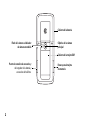 2
2
-
 3
3
-
 4
4
-
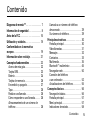 5
5
-
 6
6
-
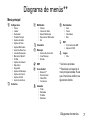 7
7
-
 8
8
-
 9
9
-
 10
10
-
 11
11
-
 12
12
-
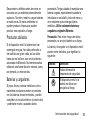 13
13
-
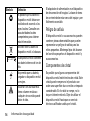 14
14
-
 15
15
-
 16
16
-
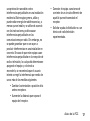 17
17
-
 18
18
-
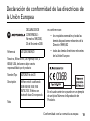 19
19
-
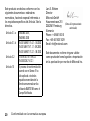 20
20
-
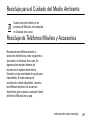 21
21
-
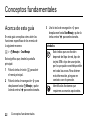 22
22
-
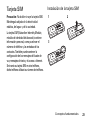 23
23
-
 24
24
-
 25
25
-
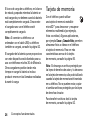 26
26
-
 27
27
-
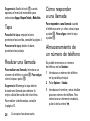 28
28
-
 29
29
-
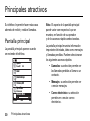 30
30
-
 31
31
-
 32
32
-
 33
33
-
 34
34
-
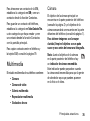 35
35
-
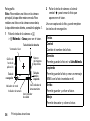 36
36
-
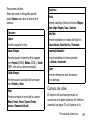 37
37
-
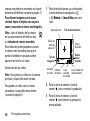 38
38
-
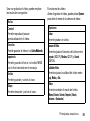 39
39
-
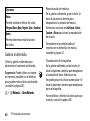 40
40
-
 41
41
-
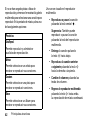 42
42
-
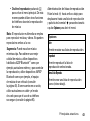 43
43
-
 44
44
-
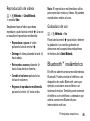 45
45
-
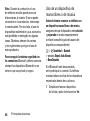 46
46
-
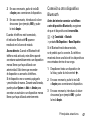 47
47
-
 48
48
-
 49
49
-
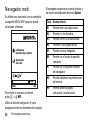 50
50
-
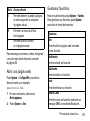 51
51
-
 52
52
-
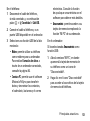 53
53
-
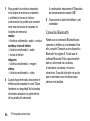 54
54
-
 55
55
-
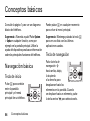 56
56
-
 57
57
-
 58
58
-
 59
59
-
 60
60
-
 61
61
-
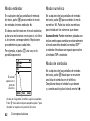 62
62
-
 63
63
-
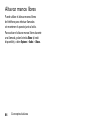 64
64
-
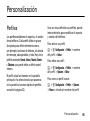 65
65
-
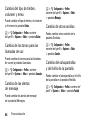 66
66
-
 67
67
-
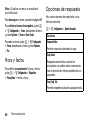 68
68
-
 69
69
-
 70
70
-
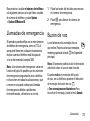 71
71
-
 72
72
-
 73
73
-
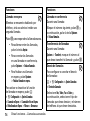 74
74
-
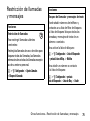 75
75
-
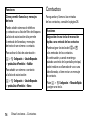 76
76
-
 77
77
-
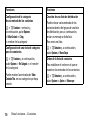 78
78
-
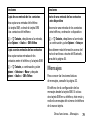 79
79
-
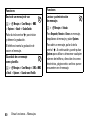 80
80
-
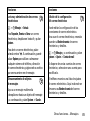 81
81
-
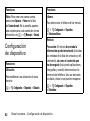 82
82
-
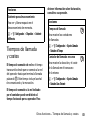 83
83
-
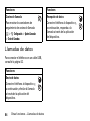 84
84
-
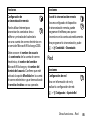 85
85
-
 86
86
-
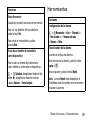 87
87
-
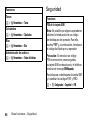 88
88
-
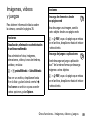 89
89
-
 90
90
-
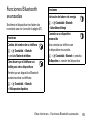 91
91
-
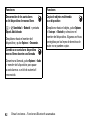 92
92
-
 93
93
-
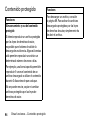 94
94
-
 95
95
-
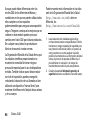 96
96
-
 97
97
-
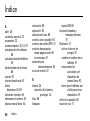 98
98
-
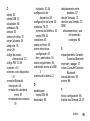 99
99
-
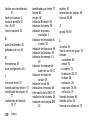 100
100
-
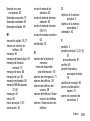 101
101
-
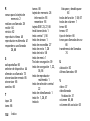 102
102
-
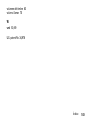 103
103
-
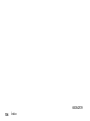 104
104
Motorola MOTORIZR Z8 Instrucciones de operación
- Categoría
- Smartphones
- Tipo
- Instrucciones de operación
Documentos relacionados
-
Motorola MOTO Z8 El manual del propietario
-
Motorola MOTOROKR EM325 Guía de inicio rápido
-
Motorola MOTORIZR Z3 Instrucciones de operación
-
Motorola V-360 Orange Instrucciones de operación
-
Motorola MOTO W-220 Manual de usuario
-
Motorola MOTOSLVR L6 Instrucciones de operación
-
Motorola MOTORAZR 2 V8 El manual del propietario
-
Motorola RAZR V3 - RED Manual de usuario
-
Motorola Motorokr U9 El manual del propietario
-
Motorola MOTOKRZR K1 El manual del propietario